Page 1

Questa versione è destinata esclusivamente all'utilizzo privato. È vietata la distribuzione.
Guida per l'utente
Page 2

Questa versione è destinata esclusivamente all'utilizzo privato. È vietata la distribuzione.
SOMMARIO
1
1-Base ................................................................................................................................................ 4
1-Funzioni di base ......................................................................................................................... 4
Accensione e spegnimento del telefono ............................................................................... 4
Schede SIM ............................................................................................................................ 4
Caricamento .......................................................................................................................... 4
2-Telecomunicazioni ...................................................................................................................... 5
1-Telefono ............................................................................................................................. 5
Esecuzione di telefonate ................................................................................................... 5
Chiamate in entrata ........................................................................................................... 5
Funzioni per le chiamate in entrata .................................................................................. 6
ID del chiamante ............................................................................................................... 6
Impostazioni di chiamata .................................................................................................. 7
2-Messaggistica ..................................................................................................................... 7
Invio di nuovi messaggi e risposte ..................................................................................... 7
Ricerca ............................................................................................................................... 8
Impostazioni ...................................................................................................................... 8
3-Contatti .............................................................................................................................. 9
2-Immagini ...................................................................................................................................... 10
1-Immagini .................................................................................................................................. 10
1-Fotocamera ...................................................................................................................... 10
Come aprire velocemente la fotocamera ........................................................................ 10
Modalità della fotocamera .............................................................................................. 10
Inclina-Sposta .................................................................................................................. 11
Timer ............................................................................................................................... 11
Raddrizzamento delle foto durante lo scatto .................................................................. 12
Selfie di gruppo ............................................................................................................... 12
Abbellisci ......................................................................................................................... 12
Zoom ............................................................................................................................... 13
Indicatori di data/ora e filigrane ...................................................................................... 14
HDR ................................................................................................................................. 15
2-Galleria ............................................................................................................................. 15
Editor ............................................................................................................................... 15
Liberare spazio di archiviazione ...................................................................................... 15
Collage ............................................................................................................................. 16
Preferiti ............................................................................................................................ 16
Album nascosto ............................................................................................................... 16
Album Baby ..................................................................................................................... 16
Backup automatici ........................................................................................................... 16
3-Schermata iniziale ........................................................................................................................ 17
1-Schermata iniziale .................................................................................................................... 17
1-Schermata di blocco ......................................................................................................... 17
Page 3
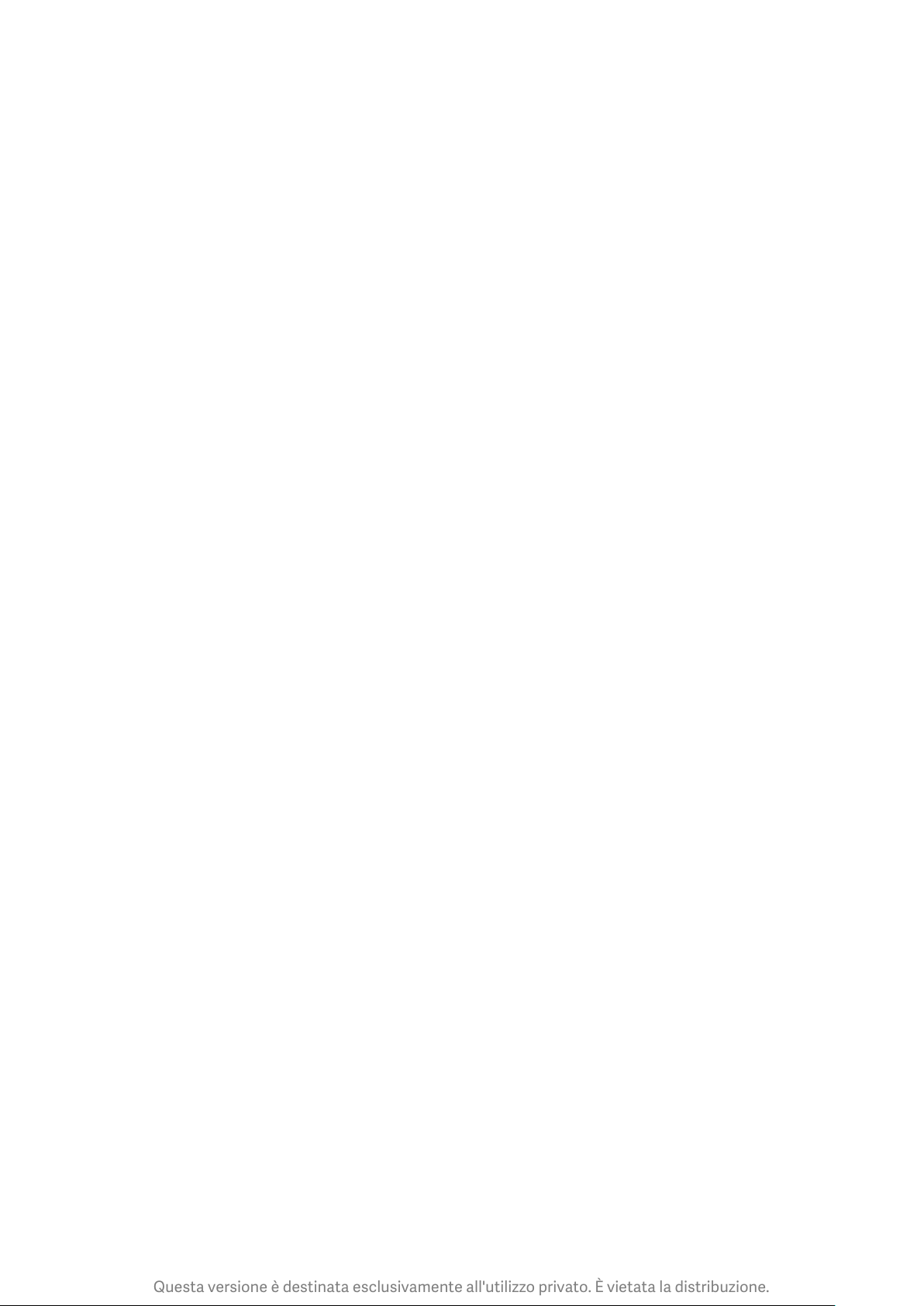
Questa versione è destinata esclusivamente all'utilizzo privato. È vietata la distribuzione.
Funzioni di base ............................................................................................................... 17
2
Funzioni aggiuntive ......................................................................................................... 17
Sequenza di sfondi .......................................................................................................... 17
2-Schermata iniziale ............................................................................................................ 18
Funzioni di base ............................................................................................................... 18
Modalità di modifica ....................................................................................................... 18
3-Barra di stato delle notifiche ............................................................................................ 19
Funzioni di base ............................................................................................................... 19
Notifiche delle app .......................................................................................................... 19
Cartella delle notifiche .................................................................................................... 20
Altre funzionalità ............................................................................................................. 20
4-App Vault globale ............................................................................................................. 20
5-Schermata divisa .............................................................................................................. 21
6-Quick ball ......................................................................................................................... 22
4-Strumenti ..................................................................................................................................... 23
1-Servizi per i contenuti .............................................................................................................. 23
Browser ............................................................................................................................... 23
Mi Apps ............................................................................................................................... 24
Mi Music .............................................................................................................................. 32
Temi ..................................................................................................................................... 33
2-Gestione file ............................................................................................................................. 38
Gestione file ........................................................................................................................ 38
Backup locali ........................................................................................................................ 39
3-Altro ......................................................................................................................................... 39
Feedback ............................................................................................................................. 39
4-Strumenti ................................................................................................................................. 40
Calendario ........................................................................................................................... 40
Orologio ............................................................................................................................... 41
Meteo .................................................................................................................................. 41
Sicurezza .............................................................................................................................. 42
Cestino............................................................................................................................. 42
Scansione base ................................................................................................................ 43
Scansione di sicurezza ..................................................................................................... 43
Gestire le app .................................................................................................................. 44
Autorizzazioni .................................................................................................................. 45
Aumento velocità giochi .................................................................................................. 45
Pulizia profonda .............................................................................................................. 46
Utilizzo della batteria ...................................................................................................... 46
Verificare la rete .............................................................................................................. 47
Elenco degli elementi bloccati ......................................................................................... 47
Blocco delle app .............................................................................................................. 48
Doppie app ...................................................................................................................... 50
Note ..................................................................................................................................... 51
Registratore ......................................................................................................................... 52
Page 4

Questa versione è destinata esclusivamente all'utilizzo privato. È vietata la distribuzione.
Registratore schermo .......................................................................................................... 52
3
Calcolatrice .......................................................................................................................... 53
Bussola ................................................................................................................................ 53
Mi Mover ............................................................................................................................. 54
Scanner ................................................................................................................................ 54
Page 5

Questa versione è destinata esclusivamente all'utilizzo privato. È vietata la distribuzione.
1-Base
4
1-Funzioni di base
Accensione e spegnimento del telefono
1.Accensione
Per accendere il telefono, tenere premuto il pulsante di accensione.
2.Spegnimento
Tenere premuto il pulsante di accensione finché non viene visualizzato il menu. Toccare
"Spegni”.
Se il dispositivo non risponde, tenere premuto il pulsante di accensione per 15 secondi per
forzare il riavvio.
3.Riavvio
Tenere premuto il pulsante di accensione finché non viene visualizzato il menu. Toccare “Riavvia”.
Schede SIM
1.Inserimento di schede SIM, USIM e UIM
Utilizzare lo strumento in dotazione per estrarre l'alloggiamento della scheda SIM dal lato
del telefono. Inserire la scheda SIM nell'alloggiamento, quindi inserire l'alloggiamento nel
dispositivo.
2.Rimozione di schede SIM, USIM e UIM
Utilizzare lo strumento in dotazione per estrarre l'alloggiamento della scheda SIM dal lato
del telefono. Rimuovere la scheda SIM dall'alloggiamento, quindi reinserire l'alloggiamento
nel dispositivo.
3.Impostazioni delle schede SIM, USIM e UIM
I dispositivi con singola scheda SIM consentono di utilizzare i servizi di un solo fornitore di
telefonia mobile. I telefoni dual SIM forniscono più opzioni, a seconda del numero di
schede SIM installate.
Su un dispositivo dual SIM è possibile impostare la scheda SIM predefinita per le chiamate
e l'uso dei dati mobili in Impostazioni > Schede SIM e reti mobili.
È possibile modificare i nomi delle schede SIM visualizzati sul tastierino numerico. A tale
scopo, passare a Impostazioni > Schede SIM e reti mobili e toccare la scheda SIM.
Le opzioni per la modifica dei tipi di rete preferiti sono disponibili in Impostazioni > Schede
SIM e reti mobili > Tipo rete preferita.
Caricamento
Quando la batteria del telefono è quasi esaurita, connettere il cavo USB al telefono e
collegarlo all'adattatore inserito nella presa di alimentazione. Quando il telefono è
completamente carico, disconnettere il caricabatterie.
Utilizzare esclusivamente adattatori di alimentazione e cavi USB omologati. L'uso di
dispositivi non omologati per la ricarica del telefono può causare gravi danni alla batteria e
provocarne l'esplosione.
Page 6

Questa versione è destinata esclusivamente all'utilizzo privato. È vietata la distribuzione.
2-Telecomunicazioni
5
1-Telefono
Esecuzione di telefonate
Per effettuare chiamate con MIUI, è possibile procedere in vari modi.
1.Utilizzare il tastierino numerico
Immettere un numero di telefono con il tastierino numerico e quindi toccare il pulsante
verde per comporlo. Se si tocca direttamente il pulsante verde, viene visualizzato l'ultimo
numero selezionato. Toccare di nuovo il pulsante per effettuare la chiamata.
2.Premere a lungo un numero di telefono
Premere a lungo un numero di telefono per visualizzare il pulsante di composizione.
Toccare il pulsante per effettuare la chiamata.
3.Chiamare numeri dalla cronologia di chiamata
Toccare un numero nella cronologia di chiamata per ripetere la chiamata.
4.Composizione veloce
Tenere premuto un numero sul tastierino numerico per assegnarlo a un numero di
telefono.
Chiamate in entrata
Le chiamate in possono essere segnalate da una finestra a schermo intero o da una notifica
mobile.
1.Rispondere alle chiamate
Per rispondere a una chiamata, trascinare il pulsante verde nella finestra a schermo intero
o toccare semplicemente il pulsante se viene visualizzata una notifica mobile.
2.Rifiutare chiamate
Per rifiutare una chiamata, trascinare il pulsante rosso nella finestra a schermo intero o
toccare semplicemente il pulsante se viene visualizzata una notifica mobile.
3.Rispondere con un SMS
Per rispondere con un messaggio di testo, scorrere il pulsante SMS nella finestra a schermo
intero. È possibile scegliere una delle risposte rapide o scrivere un messaggio
personalizzato.
4.Spegnere la suoneria
Per spegnere la suoneria, premere un pulsante fisico qualsiasi sul telefono.
Page 7

Questa versione è destinata esclusivamente all'utilizzo privato. È vietata la distribuzione.
5.Spegnere la suoneria capovolgendo il telefono
6
Se il telefono è su una superficie orizzontale con lo schermo rivolto verso l'alto,
capovolgerlo per spegnere la suoneria. È possibile attivare questa funzione in Impostazioni
di chiamata > Impostazioni per chiamate in entrata.
6.Ridurre il volume della suoneria al sollevamento del telefono
Quando il telefono viene sollevato, il volume della suoneria per le chiamate in entrata
diminuisce. È possibile attivare questa funzione in Impostazioni di chiamata > Impostazioni
per chiamate in entrata.
7.Aumentare il volume della suoneria
Il volume della suoneria può aumentare gradualmente fino al livello impostato dall'utente.
È possibile attivare questa funzione in Impostazioni di chiamata > Impostazioni per
chiamate in entrata.
8.Associare il flash alla suoneria
È possibile utilizzare il flash per notificare le chiamate in entrata. Questa funzione è
disponibile in Impostazioni di chiamata > Impostazioni per chiamate in entrata.
Funzioni per le chiamate in entrata
Durante le chiamate sono disponibili varie opzioni.
· Registratore: è possibile registrare le chiamate e salvare l'audio nel registratore.
· Note: è possibile prendere appunti, che verranno salvati nell'app Note al termine della
chiamata.
ID del chiamante
L'ID del chiamante consente di identificare i numeri di telefono non salvati nei contatti
dell'utente. Tali dati provengono da due origini, ovvero i database delle pagine gialle e le
segnalazioni degli utenti.
1.Numeri di telefono trovati nelle pagine gialle
Le pagine gialle contengono numeri di telefono di aziende e servizi. Tali informazioni
vengono fornite dai nostri partner o dalle aziende stesse. Le informazioni visualizzate
includono i nomi e i logo di aziende e servizi. I numeri di telefono riportati sulle pagine
gialle vengono sempre identificati, quando l'utente riceve chiamate da tali numeri.
2.Numeri di telefono segnalati
Gli utenti di MIUI possono contrassegnare i numeri sconosciuti come frode, telemarketing,
società di taxi e così via, e trasmettere tali informazioni a MIUI. Se un numero
considerevole di utenti fornisce un feedback coerente per un determinato numero, quando
si riceve una chiamata da tale utente viene visualizzato anche un commento, insieme al
numero.
Page 8

Questa versione è destinata esclusivamente all'utilizzo privato. È vietata la distribuzione.
· Segnalazione di un numero di telefono
7
In alcuni casi, alla fine della chiamata viene visualizzata una finestra di dialogo che
suggerisce di segnalare il numero di telefono. È inoltre possibile segnalare i numeri di
telefono nella pagina “Dettagli” del numero.
· Correzione dei numeri di telefono segnalati
Se si rileva che a un determinato numero di telefono sono associate informazioni errate, è
possibile correggerle nella pagina “Dettagli” del numero di telefono.
Impostazioni di chiamata
Le impostazioni includono opzioni per chiamate, reti mobili e schede SIM. Per aprire le
impostazioni, toccare il pulsante Menu sul tastierino numerico.
1.Registrazione delle chiamate
È possibile registrare automaticamente tutte le chiamate.
È possibile registrare le chiamate relative a tutti i numeri oppure limitare la registrazione ai
numeri personalizzati, sconosciuti e/o inclusi nell'elenco telefonico.
2.Identificazione di numeri sconosciuti
Questa funzione consente a MIUI di controllare se i numeri sconosciuti sono registrati
come aziende o servizi. Premere a lungo un numero di telefono per effettuare una
chiamata.
3.Prefissi nazionali e internazionali
Questa funzione consente a MIUI di visualizzare la località corrispondente ai numeri di
telefono da cui vengono effettuate le chiamate in entrata. Sono disponibili anche opzioni
per l'impostazione del prefisso del paese predefinito e l'aggiunta automatica dei prefissi dei
paesi.
4.Impostazioni avanzate
Queste opzioni includono le opzioni relative ai toni touchscreen del tastierino numerico e
altre opzioni di personalizzazione.
2-Messaggistica
Invio di nuovi messaggi e risposte
1.Invio di un messaggio
Aprire l'app di messaggistica e toccare il segno più (+) per creare un messaggio vuoto. È
possibile selezionare il destinatario dai contatti o aggiungere il numero di telefono
manualmente. Immettere il messaggio e toccare “Invia”.
2.Risposta a un messaggio
Toccare un messaggio ricevuto e immettere la risposta nel campo sottostante. Al termine
toccare “Invia”.
Page 9

Questa versione è destinata esclusivamente all'utilizzo privato. È vietata la distribuzione.
3.Allegati e messaggi temporizzati
8
Toccare il segno più (+) mentre si scrive un messaggio per allegare un contatto,
un'immagine, una voce dei Preferiti, audio, video o presentazioni diapositive.
Scorrere verso destra per visualizzare l'elenco delle risposte rapide.
Fra le opzioni per gli allegati, è disponibile anche un'opzione che consente di inviare
messaggi temporizzati.
4.Selezione di una scheda SIM per i messaggi in uscita
Se nel dispositivo sono installate due schede SIM, viene richiesto quale scheda SIM
utilizzare prima di inviare un messaggio.
Ricerca
La barra di ricerca nella parte superiore della pagina iniziale consente di cercare numeri di
telefono nelle pagine gialle, nei messaggi e nelle conversazioni.
Impostazioni
1.Mi Message
È possibile inviare messaggi ad altri dispositivi MIUI in modo completamente gratuito.
2.Display
Messaggistica intelligente
La funzione Messaggistica intelligente consente a MIUI di controllare i messaggi in entrata
per individuare password monouso e creare menu intelligenti per i messaggi inviati dalle
aziende.
Raggruppamento notifiche
Questa funzione permette di raggruppare automaticamente le notifiche SMS.
Mostra foto profilo
Quando questa funzione è attiva, MIUI visualizzare le foto del profilo per gli utenti e
assegna automaticamente le foto alle aziende.
Assegna foto ai contatti
Ai contatti senza foto del profilo viene automaticamente assegnata una foto con le iniziali
del contatto.
Mostra SMS bloccati
Quando questa funzione è attiva, i messaggi di testo bloccati vengono visualizzati
nell'elenco delle conversazioni.
Page 10
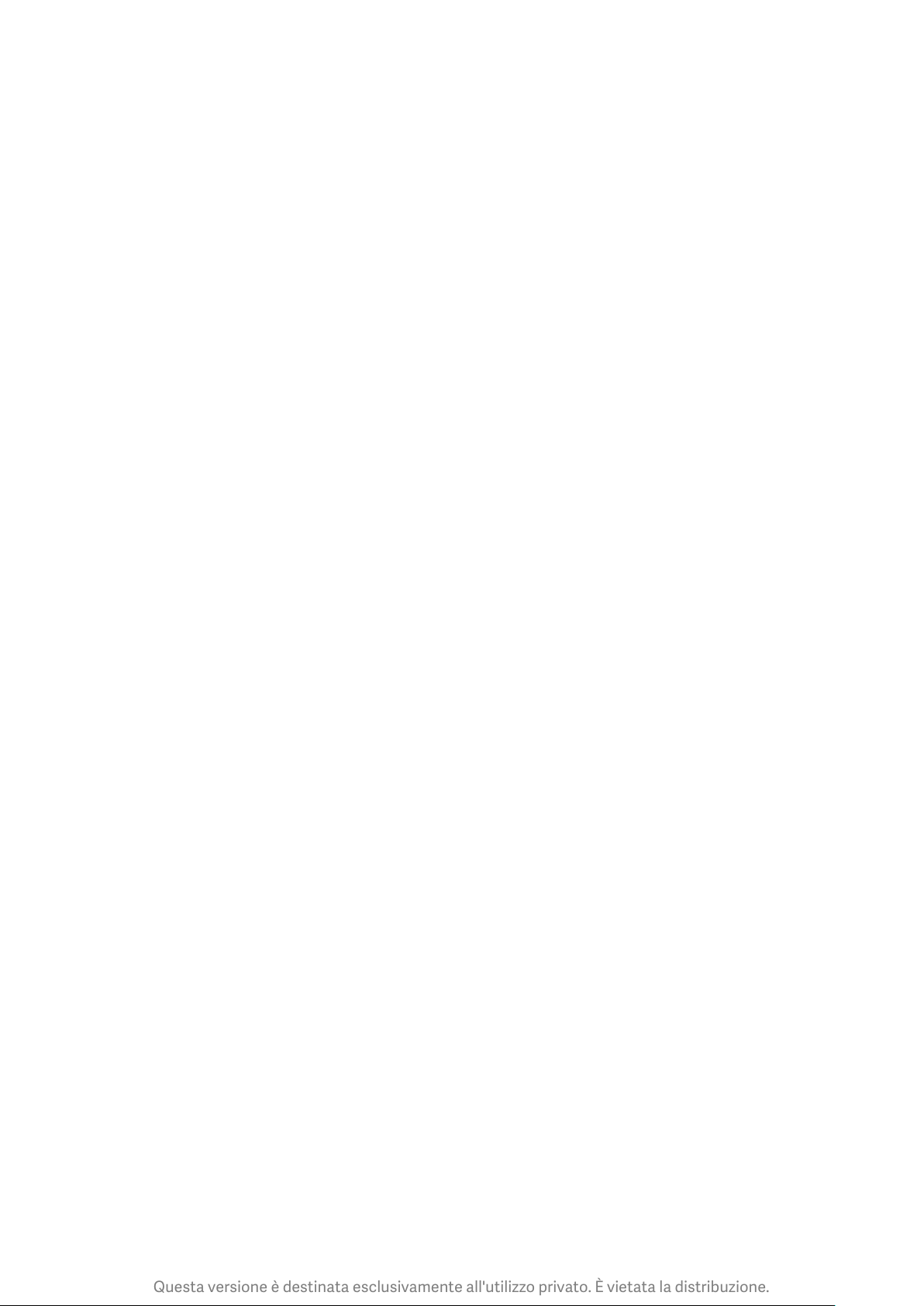
Questa versione è destinata esclusivamente all'utilizzo privato. È vietata la distribuzione.
3.Notifiche
9
Mostra messaggi nella schermata di blocco
Attivare questa funzione per visualizzare le anteprime dei messaggi nella schermata di
blocco, in Tonalità notifica.
Stato consegna
Questa funzione consente di ricevere una notifica alla consegna dei messaggi.
Suono consegna
Questa funzione riproduce un suono alla consegna dei messaggi.
4.Impostazioni aggiuntive
Messaggi eliminati
Tutti i membri di Mi Cloud possono visualizzare i messaggi eliminati memorizzati in Mi
Cloud.
Sincronizzare messaggi da Mi Cloud
Attivare la funzione Sincronizza con Mi Cloud per eseguire un backup dei propri messaggi
SMS. Sono disponibili anche opzioni per i dispositivi dual SIM.
Impostazioni aggiuntive
In fondo alla pagina delle impostazioni sono disponibili le impostazioni per gli utenti
avanzati.
3-Contatti
1.Aggiunta di contatti
Aprire l'app Contatti e toccare il segno più (+) per aggiungere un contatto.
2.Importazione di contatti
Importazione di contatti dagli account
La prima volta che si apre l'app vengono visualizzate le opzioni per l'importazione dei
contatti dagli account dell'utente. Tali opzioni sono disponibili anche nelle impostazioni.
Page 11

Questa versione è destinata esclusivamente all'utilizzo privato. È vietata la distribuzione.
2-Immagini
10
1-Immagini
1-Fotocamera
Come aprire velocemente la fotocamera
1.Collegamento nella schermata iniziale
Toccare il collegamento nella schermata iniziale per aprire la fotocamera.
2.Schermata di blocco
Scorrere verso sinistra nella schermata di blocco per aprire la fotocamera
3.Premere due volte il pulsante di riduzione del volume
Attivare l'interruttore in Impostazioni > Schermata di blocco e password per avere la
possibilità di aprire le fotocamera premendo due volte il pulsante di riduzione del volume.
(Nota: se si apre la fotocamera dalla schermata di blocco senza verificare la password, non
è possibile visualizzare gli elementi della Galleria.)
Modalità della fotocamera
1.Foto
La modalità predefinita è “Foto”. Per passare da una modalità della fotocamera all'altra, è
possibile scorrere verso sinistra e verso destra. Nella pagina iniziale è disponibile anche un
pulsante per passare dalla fotocamera anteriore a quella posteriore e viceversa.
2.Ritratto
Passare alla modalità Ritratto e seguire le istruzioni visualizzate per realizzare foto con uno
sfondo sfumato.
· Fotocamera posteriore: i dispositivi con due fotocamere utilizzano entrambe le
fotocamere per mantenere il soggetto nitido e sfumare lo sfondo.
· Fotocamera anteriore: consente di realizzare ritratti splendidi utilizzando il software. Su
alcuni dispositivi, è possibile realizzare ritratti con la fotocamera anteriore premendo il
pulsante speciale in modalità Foto.
Page 12
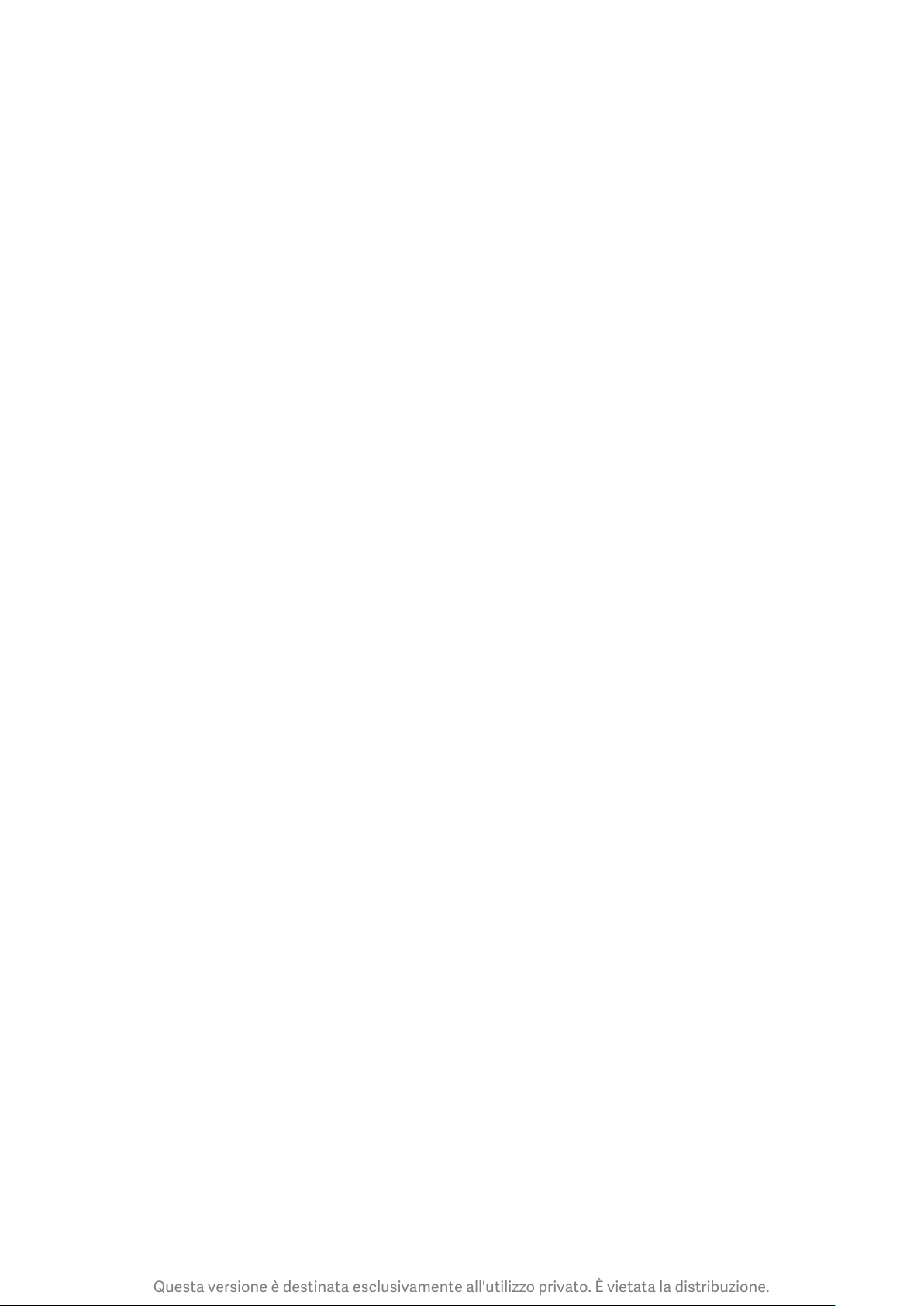
Questa versione è destinata esclusivamente all'utilizzo privato. È vietata la distribuzione.
3.Riquadro
11
Passare alla modalità Riquadro per creare una composizione con le proprie foto durante lo
scatto, se non si è certi del funzionamento del ritaglio.
4.Panorama
In modalità Panorama, il telefono effettua vari scatti e quindi li combina in modo da
ottenere una singola immagine. Toccare il pulsante dell'otturatore per iniziare, quindi
seguire le istruzioni. Toccare di nuovo il pulsante o spostare il telefono fino alla fine
dell'area del mirino per completare l'immagine.
(Nota: uno spostamento troppo rapido del telefono potrebbe interrompere il processo. I
risultati migliori si ottengono mantenendo una velocità costante e un angolo fisso.)
5.Manuale
Utilizzare questa modalità per impostare automaticamente il bilanciamento del bianco, la
messa a fuoco, la velocità dell'otturatore e il valore ISO.
6.Video
Consente di passare alla modalità Video per girare video. Toccare il pulsante “Altro” nella
parte superiore della schermata per selezionare le opzioni relative a time-lapse e slow
motion.
7.Video breve
Utilizzare questa modalità per girare video della durata massima di 10 secondi. È
disponibile una serie di filtri speciali che semplifica notevolmente la ripresa e l'editing dei
video prima della condivisione su varie piattaforme di social media.
Inclina-Sposta
1.Realizzazione di foto inclinate o spostate
Toccare il pulsante “Altro” in modalità Foto e selezionare “Inclina-Sposta”. Per impostazione
predefinita sono disponibili i cerchi di messa a fuoco. Toccare di nuovo il pulsante per
passare alle linee orizzontali.
2.Regolazione della sfocatura
Quando si realizzano foto con la modalità Inclina-Sposta, sullo schermo viene visualizzata
un'area sbiancata. Tale area risulta sfocata quando si scatta la foto.
· Trascinare l'area di messa a fuoco per spostarla in un'altra posizione.
· Trascinare l'area sbiancata per ridimensionarla.
· Toccare due volte lo schermo per scambiare l'area di messa a fuoco con l'area sfocata.
Timer
Toccare il pulsante “Altro” in modalità Foto e selezionare "Timer" per scattare foto con un
ritardo di 3 secondi dalla pressione del pulsante dell'otturatore. Toccare di nuovo il
pulsante Timer per impostare un ritardo di 5 secondi.
Quando si preme il pulsante dell'otturatore viene visualizzato il conto alla rovescia. Durante
il conto alla rovescia, regolare l'angolo di ripresa e la composizione.
Page 13
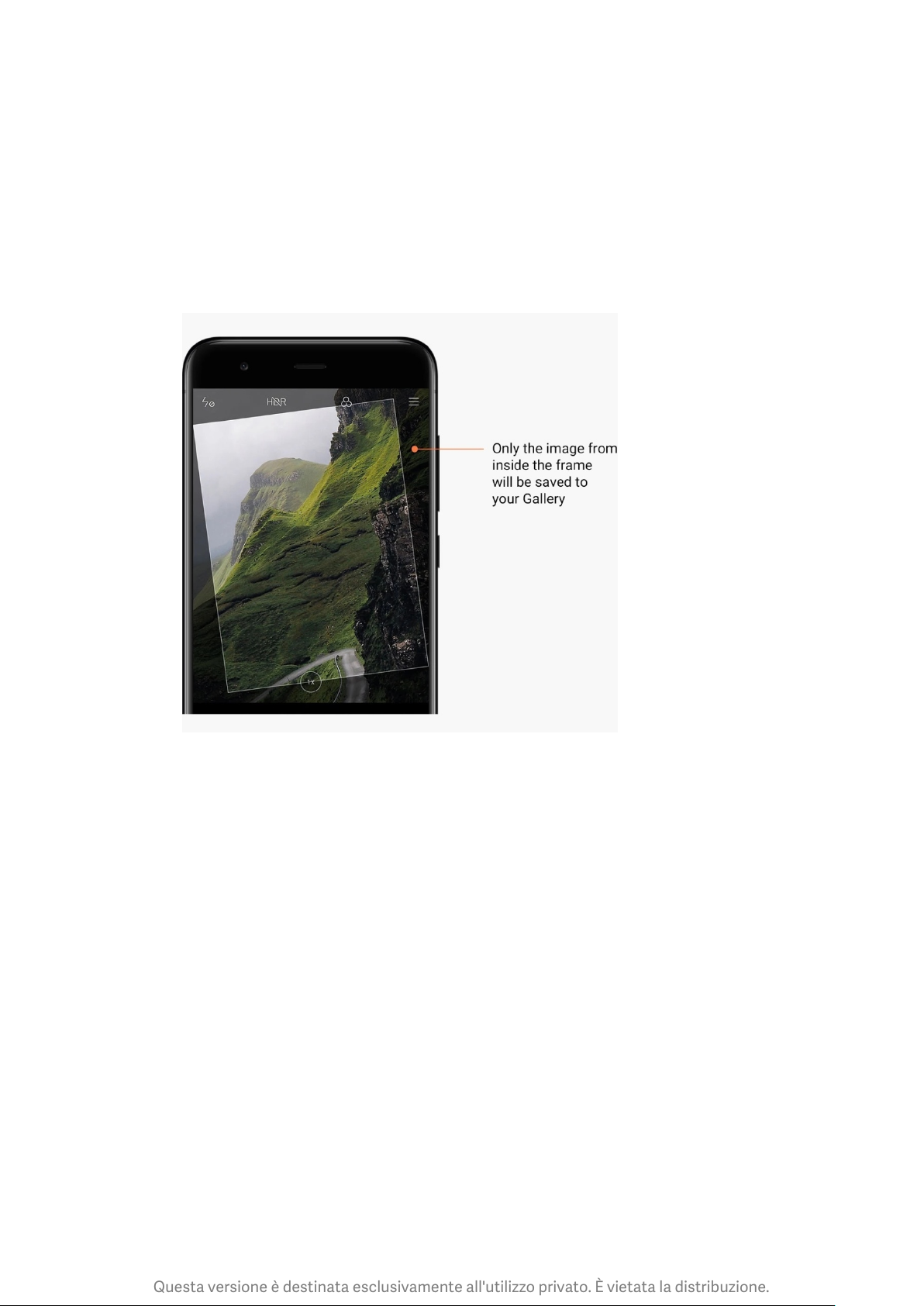
Questa versione è destinata esclusivamente all'utilizzo privato. È vietata la distribuzione.
Raddrizzamento delle foto durante lo scatto
12
1.Raddrizzamento del mirino
Toccare il pulsante “Altro” in modalità Foto e selezionare “Raddrizza”.
2.Informazioni sulla funzionalità
Questa funzione consente di mantenere dritte le foto, indipendentemente dall'inclinazione
del telefono. Nella Galleria viene salvata solo la parte dell'immagine all'interno della
cornice, i margini vengono ritagliati.
Selfie di gruppo
1.Attivazione della funzionalità
Toccare il pulsante “Altro” in modalità Foto e selezionare “Selfie di gruppo”.
Nota: questa funzione non è supportata su tutti i modelli. Per verificare se è disponibile sul
dispositivo in uso, toccare il pulsante “Altro” in modalità Foto.
2.Informazioni sulla funzionalità
Se questa funzione è attiva, quando si realizza una foto vengono eseguiti più scatti. Le
migliori espressioni del viso di ogni persona vengono quindi combinate in un singolo scatto.
Abbellisci
1.Informazioni sulla funzionalità
La funzione Abbellisci offre varie opzioni per uniformare le tonalità della pelle e migliorare i
lineamenti in tempo reale.
2.Utilizzo di fotocamere diverse
La funzione Abbellisci è disponibile sia per la fotocamera anteriore che per quella posteriore.
Page 14
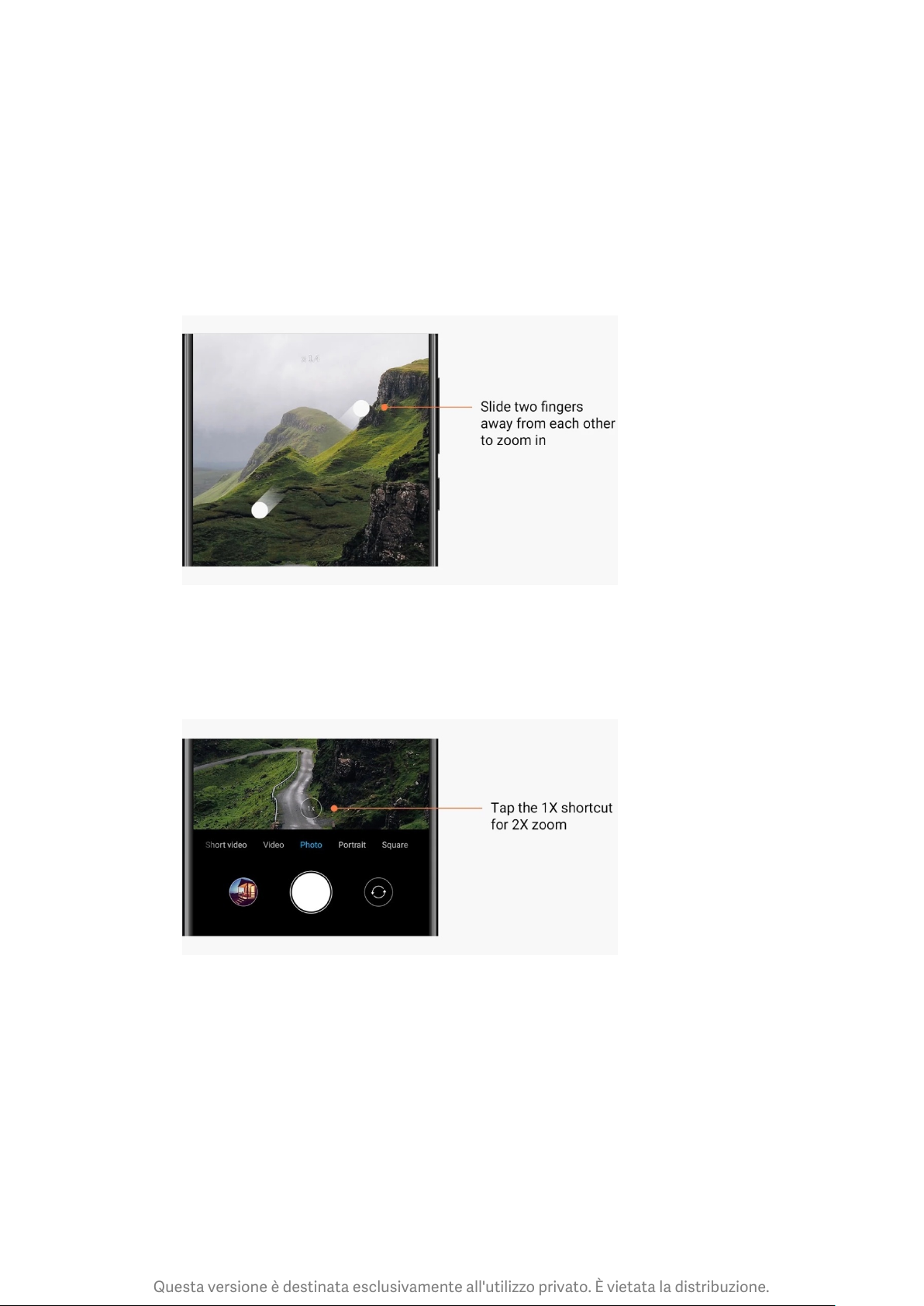
Questa versione è destinata esclusivamente all'utilizzo privato. È vietata la distribuzione.
Zoom
13
È possibile regolare lo zoom avanti e indietro per ottenere l'effetto ideale.
(Nota: questa funzione è supportata solo per la fotocamera posteriore.)
1.Zoom con i gesti
Allontanare due dita per eseguire lo zoom avanti, avvicinarle per eseguire lo zoom indietro.
(Nota: quando si raggiungono i livelli di zoom massimo e minimo, tali gesti non producono
più alcun effetto.)
2.Zoom 2X
Toccare il collegamento 2X per eseguire lo zoom avanti. Toccare di nuovo per eseguire lo
zoom indietro.
(Nota: questa funzione è supportata solo sui dispositivi con due fotocamere.)
Page 15

Questa versione è destinata esclusivamente all'utilizzo privato. È vietata la distribuzione.
3.Valori di zoom precisi
14
Premere a lungo il collegamento 2X per visualizzare la scala dello zoom.
(Nota: questa funzione è supportata solo sui dispositivi con due fotocamere.)
Indicatori di data/ora e filigrane
È possibile aggiungere alle foto indicatori di data/ora e filigrane della doppia fotocamera,
attivando gli interruttori corrispondenti nelle impostazioni della fotocamera. Le filigrane
della doppia fotocamera dipendono dal modello del telefono.
(Nota: le filigrane della doppia fotocamera non sono supportate su tutti i dispositivi.)
Page 16

Questa versione è destinata esclusivamente all'utilizzo privato. È vietata la distribuzione.
HDR
15
HDR è acronimo di High Dynamic Range. Questa funzione esegue più scatti per ridurre
l'esposizione delle aree illuminate e aumentare quella delle aree scure, quindi li combina in
modo che ogni singolo elemento della foto risulti chiaramente visibile.
Quando questa funzione è attiva, sullo schermo è visualizzata l’icona HDR. L'esecuzione di
foto con la modalità HDR richiede più tempo, rispetto alle foto standard.
(Nota: la funzione HDR automatica non è supportata su tutti i dispositivi.)
2-Galleria
Editor
Di seguito viene spiegato come modificare foto e video
1.Cancellare righe e oggetti
Questa funzionalità consente di ridurre la confusione visiva nella foto.
Permette anche di eliminare le righe non necessarie semplicemente scorrendo un dito su di
esse.
2.Adesivi
Sono disponibili moltissimi adesivi divertenti, per realizzare selfie ancora più belli.
3.Scarabocchi
È possibile creare scarabocchi o aggiungere forme diverse alle foto.
4.Mosaico
Per nascondere qualsiasi oggetto in una foto, è possibile aggiungere vari motivi a mosaico.
Liberare spazio di archiviazione
Di seguito viene spiegato come ridurre lo spazio occupato dalle foto
1.Ottimizzare le foto
Accedere utilizzando il proprio account Mi e attivare Sincronizza con Mi Cloud.
Conservando le foto ottimizzate sul dispositivo e memorizzando gli originali in Mi Cloud, è
possibile liberare parecchio spazio di archiviazione.
Page 17

Questa versione è destinata esclusivamente all'utilizzo privato. È vietata la distribuzione.
2.Eliminare le schermate catturate
16
Le schermate catturate sono in genere necessarie solo per brevi periodi di tempo.
Eliminare quelle non necessarie per risparmiare spazio da destinare agli elementi utili.
Collage
Selezionare 1 - 4 foto per creare un collage. Sono disponibili vari stili e layout.
Preferiti
Mentre si guarda una foto, è possibile toccare l'icona del cuore per aggiungerla ai Preferiti.
I preferiti aggiunti sono disponibili nella scheda “Album”.
Album nascosto
Come utilizzare l'album nascosto
Scorrere verso il basso nella scheda Album. Viene richiesto di aggiungere una password.
Viene quindi visualizzato un album nascosto, in cui verranno salvate tutte le foto nascoste
dall'utente.
Album Baby
Come utilizzare l'album Baby
Individuare un bambino in una foto e contrassegnarlo come baby. Dopodiché, l'album Baby
viene visualizzato nella scheda Album.
Tale album può essere condiviso con gli altri membri della famiglia.
Backup automatici
Come sincronizzare la Galleria con Mi Cloud
Per evitare di perdere foto e video importanti, attivare i backup automatici nelle
impostazioni della Galleria. Sarà possibile accedere a Mi Cloud con il proprio account Mi su
altri dispositivi (ad esempio televisori e computer compatibili) per sfogliare le proprie foto.
Page 18

Questa versione è destinata esclusivamente all'utilizzo privato. È vietata la distribuzione.
3-Schermata iniziale
17
1-Schermata iniziale
1-Schermata di blocco
Funzioni di base
1.Come cambiare lo sfondo della schermata di blocco
Accedere a Impostazioni > Sfondo, selezionare un'immagine e toccare “Applica”.
2.Come impostare/modificare il blocco dello schermo
Accedere a Impostazioni > Schermata di blocco e password > Imposta blocco schermo,
selezionare il tipo di blocco dello schermo preferito e seguire le istruzioni.
Nota: ricordare la password. Se si dimentica la password, è possibile eseguire il ripristino,
ma è necessario ripristinare le impostazioni di fabbrica, cancellando tutti i dati (inclusi foto,
contatti e app) sul dispositivo.
3.Come aggiungere impronte digitali
Accedere a Impostazioni > Schermata di blocco e password > Gestisci impronte digitali e
selezionare “Aggiungi impronta digitale”.
Funzioni aggiuntive
1.Regolare il tempo per la sospensione del dispositivo
È possibile impostare un intervallo di tempo oltre il quale il dispositivo passa alla modalità
di sospensione, in Impostazioni > Schermata di blocco e password > Sospensione. Il periodo
di tempo predefinito è 1 minuto. Più lungo è questo periodo di tempo, più il dispositivo
consuma energia.
2.Evitare di attivare la schermata di blocco all'arrivo delle notifiche
È possibile scegliere di non attivare la schermata di blocco all'arrivo delle notifiche.
L'interruttore corrispondente è disponibile in Impostazioni > Schermata di blocco e
password.
Sequenza di sfondi
1.Come attivare la sequenza di sfondi
Aprire Impostazioni > Schermata di blocco e password > Sequenza di sfondi e attivare
l'interruttore. Sulla schermata di blocco verranno visualizzati nuovi sfondi a intervalli
regolari.
Se al dispositivo è applicato il tema predefinito, scorrere la schermata di blocco verso
destra, toccare “Sequenza di sfondi” e seguire le istruzioni.
2.Come creare un collegamento nella schermata iniziale
Per impostazione predefinita, Sequenza di sfondi non crea un collegamento nella
schermata iniziale. A tale scopo, scorrere la schermata di blocco verso destra, selezionare
“Sequenza di sfondi” e toccare il pulsante “Altro” per visualizzare le opzioni disponibili.
Page 19
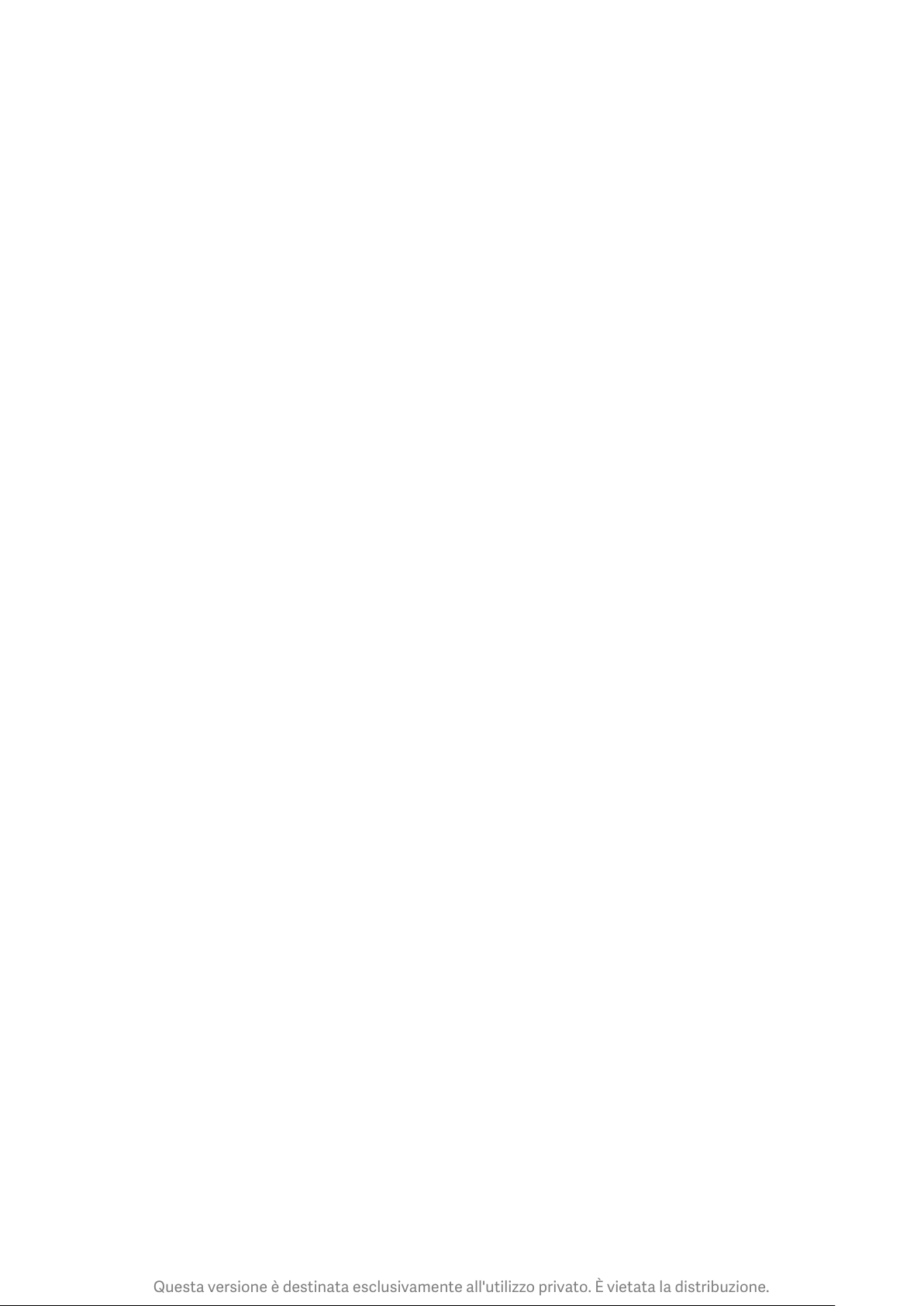
Questa versione è destinata esclusivamente all'utilizzo privato. È vietata la distribuzione.
3.Come utilizzare la sequenza di sfondi con i temi
18
L'opzione Sequenza di sfondi funziona solo con il tipo di schermata di blocco predefinito. Se
si utilizza un tema personalizzato, è comunque possibile impostare il tipo di schermata di
blocco predefinito nell'app Temi.
2-Schermata iniziale
Funzioni di base
Tutte le app installate nel dispositivo vengono visualizzate nella schermata iniziale. Questa
non è tuttavia l'unica funzione disponibile.
1.Disinstallazione di app
Per disinstallare un'app, tenere premuta la relativa icona, quindi trascinarla sopra il cestino
visualizzato nella parte superiore della schermata.
2.Modifica dello sfondo
Procedere come segue:
· Accedere a Impostazioni > Sfondo.
· Selezionare uno degli album.
· Selezionare uno sfondo.
· Toccare “Applica” e selezionare “Imposta come schermata iniziale”.
3.Installazione di app
Nella schermata iniziale viene anche visualizzato l'app store scelto dall'utente, in cui è
possibile cercare le app necessarie.
4.Spostamento delle icone delle app
Tenere premuta un'app per selezionarla, quindi spostarla in una nuova posizione.
5.Creazione di nuove cartelle
Trascinare un'app sopra un'altra app per creare una cartella. In seguito sarà possibile
modificare il nome della cartella.
Modalità di modifica
In modalità di modifica è possibile riorganizzare gli elementi molto più facilmente.
1.Come attivare la modalità di modifica della schermata iniziale
Per passare a questa modalità, è possibile procedere in tre modi:
· Premere a lungo su un punto vuoto della schermata iniziale
· Avvicinare due dita sulla schermata
· Premere a lungo il pulsante Menu
Page 20

Questa versione è destinata esclusivamente all'utilizzo privato. È vietata la distribuzione.
2.Operazioni che è possibile eseguire in modalità di modifica
19
Quando si passa alla modalità di modifica, vengono visualizzati tre pulsanti.
· Sfondo: questo pulsante consente di modificare gli sfondi più rapidamente.
· Widget: questo pulsante consente di aggiungere widget.
· Impostazioni: opzioni relative alla schermata predefinita, al layout e agli effetti di
transizione.
In modalità di modifica, per selezionare gli elementi è necessario toccarli:
· Spostamento: selezionare più elementi e toccare una delle anteprime dello schermo
sottostanti per spostarli in tale schermata.
· Disinstallazione: selezionare più elementi e toccare “Disinstalla” per disinstallarli.
· Creazione di cartelle: selezionare più elementi e toccare “Raggruppa” per creare una
cartella.
3-Barra di stato delle notifiche
Funzioni di base
1.Aprire Tonalità notifica
Per aprire Tonalità notifica, scorrere verso il basso dalla parte superiore della schermata.
2.Riorganizzazione degli interruttori
Per impostazione predefinita, in Tonalità notifica sono disponibili gli interruttori per dati
mobili, Wi-Fi, torcia e altri elementi. Toccare l'interruttore “Altro” per riorganizzare gli
elementi.
In modalità di modifica sono disponibili le funzionalità elencate di seguito:
· Riorganizzazione degli interruttori:
tenere premuto un elemento qualsiasi per modificarne la posizione.
· Uso degli interruttori:
toccare un interruttore qualsiasi per attivare e disattivare la funzionalità corrispondente.
3.Impostazioni Wi-Fi
Toccare il nome dell'interruttore Wi-Fi per passare rapidamente da una rete Wi-Fi all'altra.
4.Impostazioni Bluetooth
Toccare il nome dell'interruttore Bluetooth per gestire i dispositivi connessi.
Notifiche delle app
1.Come gestire le notifiche delle app
Accedere a Impostazioni > Notifiche e barra di stato > Notifiche app), quindi toccare un'app
qualsiasi per visualizzare le notifiche che è autorizzata a inviare.
2.Autorizzazioni per le notifiche
· Mostra notifiche: questa opzione è attivata per impostazione predefinita. Disattivare
questa opzione per bloccare tutte le notifiche dell'app selezionata.
· Regole per le notifiche raggruppate: filtro intelligente per le notifiche. Utilizzare la
modalità “Consigliata” se non si conosce con certezza l'opzione più adatta a una
determinata app.
Page 21

Questa versione è destinata esclusivamente all'utilizzo privato. È vietata la distribuzione.
· Badge sull'icona dell'app: attivare questa opzione per consentire la visualizzazione dei
20
badge con il numero delle notifiche sulle icone delle app.
· Notifiche mobili: attivare questa opzione per consentire di visualizzare le notifiche
importanti sopra tutti gli altri elementi.
· Notifiche nella schermata di blocco: attivare questa opzione per consentire la
visualizzazione delle notifiche importanti nella schermata di blocco.
· Audio: attivare questa opzione per riprodurre i suoni delle notifiche.
· Vibrazione: attivare questa opzione per consentire la vibrazione per le notifiche.
· Spia di notifica: attivare questa opzione per utilizzare la luce a LED per le notifiche.
Cartella delle notifiche
1.Come vengono filtrate le notifiche
MIUI impara cosa fare con le notifiche delle singole app e decide se le notifiche ricevute
sono importanti o meno. Le notifiche non importanti vengono inserite in una cartella
separata.
2.Come interrompere il filtraggio delle notifiche
Utilizzare l'interruttore in Impostazioni > Notifiche e barra di stato.
3.Come riprendere la visualizzazione di determinate notifiche contrassegnate come non
importanti
Accedere a Impostazioni > Notifiche e barra di stato > Notifiche app, toccare l'app,
selezionare “Regole per le notifiche raggruppate”, quindi toccare “Importante”.
Altre funzionalità
1.Indicatore della batteria
Selezionare l'indicatore da visualizzare in Impostazioni > Notifiche e barra di stato >
Indicatore della batteria.
2.Visualizzare la velocità di connessione
Attivare l'interruttore in Impostazioni > Notifiche e barra di stato per mostrare la velocità di
connessione sulla barra di stato.
3.Modificare il nome dell'operatore
È possibile personalizzare il nome dell'operatore in Impostazioni > Notifiche e barra di
stato > Modifica nome operatore.
4-App Vault globale
1.Informazioni su App Vault
App Vault combina tutte le notifiche importanti e le funzionalità delle app in una singola
posizione. Basta scorrere la schermata iniziale verso destra per visualizzare le funzionalità
maggiormente utilizzate.
2.Funzionalità
App Vault è una serie di schede con le funzionalità di MIUI maggiormente utilizzate dagli
utenti.
Page 22
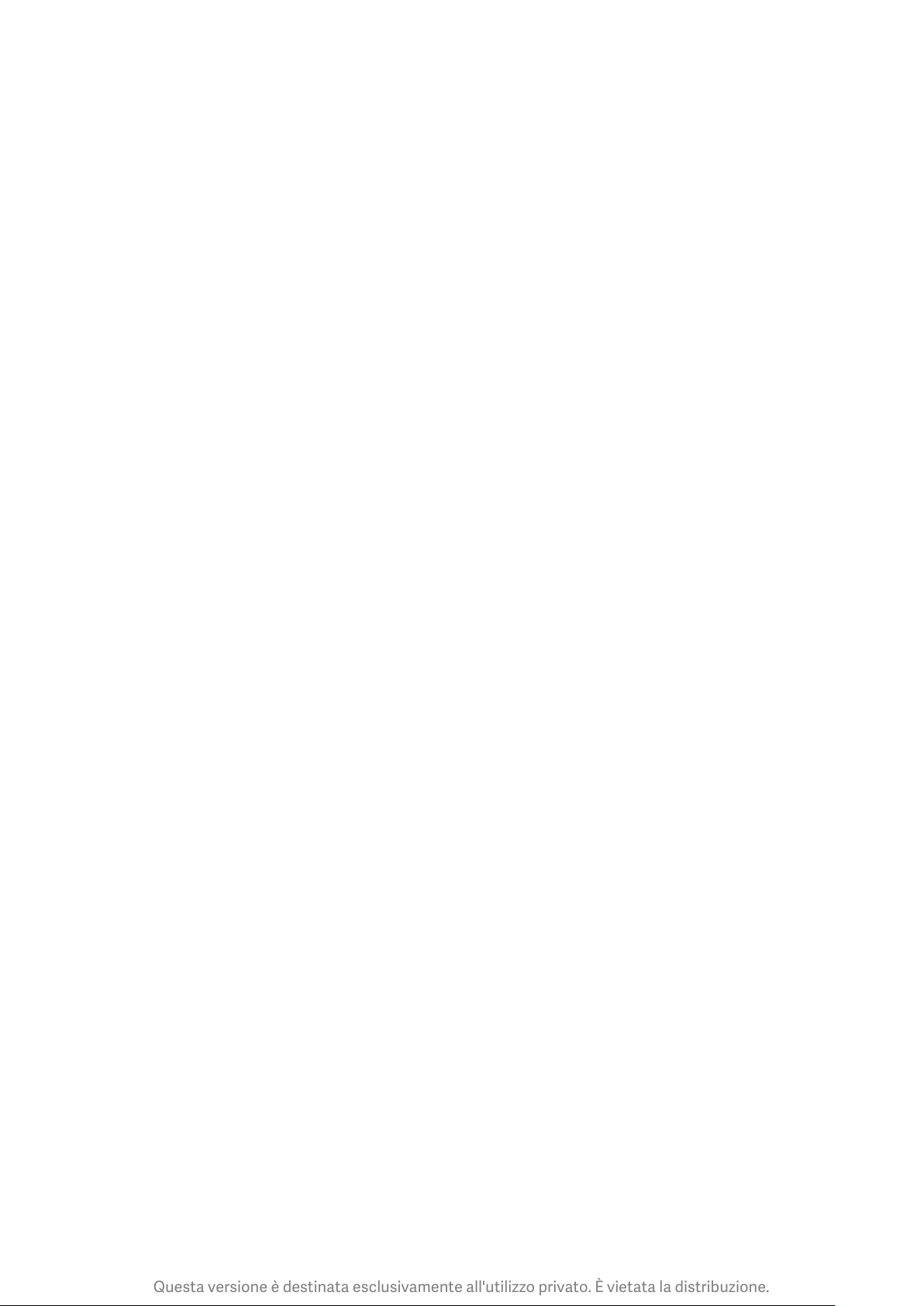
Questa versione è destinata esclusivamente all'utilizzo privato. È vietata la distribuzione.
3.Collegamenti
21
I collegamenti consentono di utilizzare le funzionalità delle proprie app preferite senza
essere costretti ad avviare l'app e cercare la funzionalità nell'interfaccia utente.
4.Prendere appunti
Prendere appunti è molto più semplice, quando basta scrivere su una scheda vuota che si
trova proprio davanti all'utente.
5.Azioni
La scheda Azioni di App Vault consente di ottenere all'istante informazioni aggiornate sulle
società seguite dall'utente.
6.Messaggistica
App Vault concentra in una singola scheda messaggi provenienti da varie piattaforme di
messaggistica.
7.Eventi del calendario
In questa scheda sono visualizzate le date di tutte le riunioni, degli appuntamenti fissati e
dei compleanni degli amici.
8.App consigliate
In questa scheda sono visualizzate le nuove app che stanno diventando sempre più
popolari.
5-Schermata divisa
1.Come aprire app nella modalità con schermata divisa
Aprire le app che si desidera utilizzare e procedere come segue:
· Toccare il pulsante Menu per aprire Recenti.
· Toccare “Schermata divisa”.
· Tenere premuta la prima app e trascinarla nell'area evidenziata. Toccare la seconda app.
2.Come uscire dalla modalità con schermata divisa
· Metodo 1: aprire Recenti e toccare “Esci” nella parte superiore della schermata.
· Metodo 2: trascinare il separatore completamente verso l'alto o verso il basso.
3.Come scambiare di posto le app
Quando le app sono aperte nella modalità con schermata divisa, toccare due volte il
separatore per scambiarle di posto.
Page 23
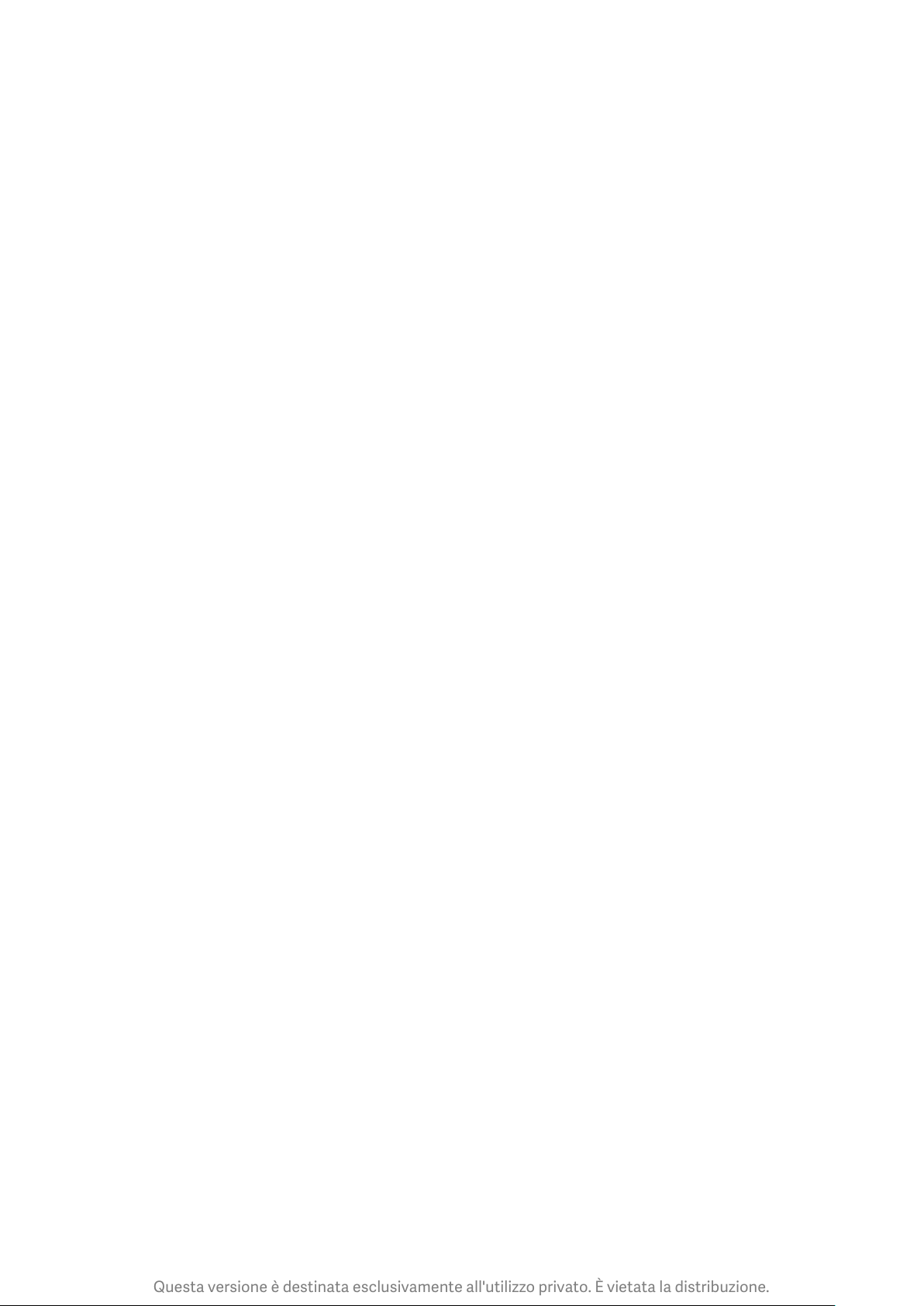
Questa versione è destinata esclusivamente all'utilizzo privato. È vietata la distribuzione.
6-Quick ball
22
1.Attivare Quick ball
È possibile attivare Quick ball in Impostazioni > Impostazioni aggiuntive > Quick ball.
2.Selezionare i collegamenti
In Quick ball sono disponibili 5 collegamenti personalizzabili. È possibile selezionare quelli
desiderati in Impostazioni > Impostazioni aggiuntive > Quick ball > Seleziona collegamenti.
3.Selezionare il gesto preferito
È possibile scegliere fra due gesti per utilizzare Quick ball, ovvero il tocco e lo scorrimento.
4.Nascondere Quick ball
Selezionare le app per cui si desidera nascondere automaticamente Quick ball.
5.Modalità schermo intero
È possibile scegliere di spostare Quick ball di lato quando il dispositivo passa alla modalità
schermo intero.
6.Inattività
Se la funzione Quick ball non viene utilizzata per 3 secondi, si aggancia al bordo dello
schermo.
7.Schermata di blocco
Oltre che nella schermata iniziale, la funzione Quick ball può essere visualizzata anche nella
schermata di blocco.
Page 24
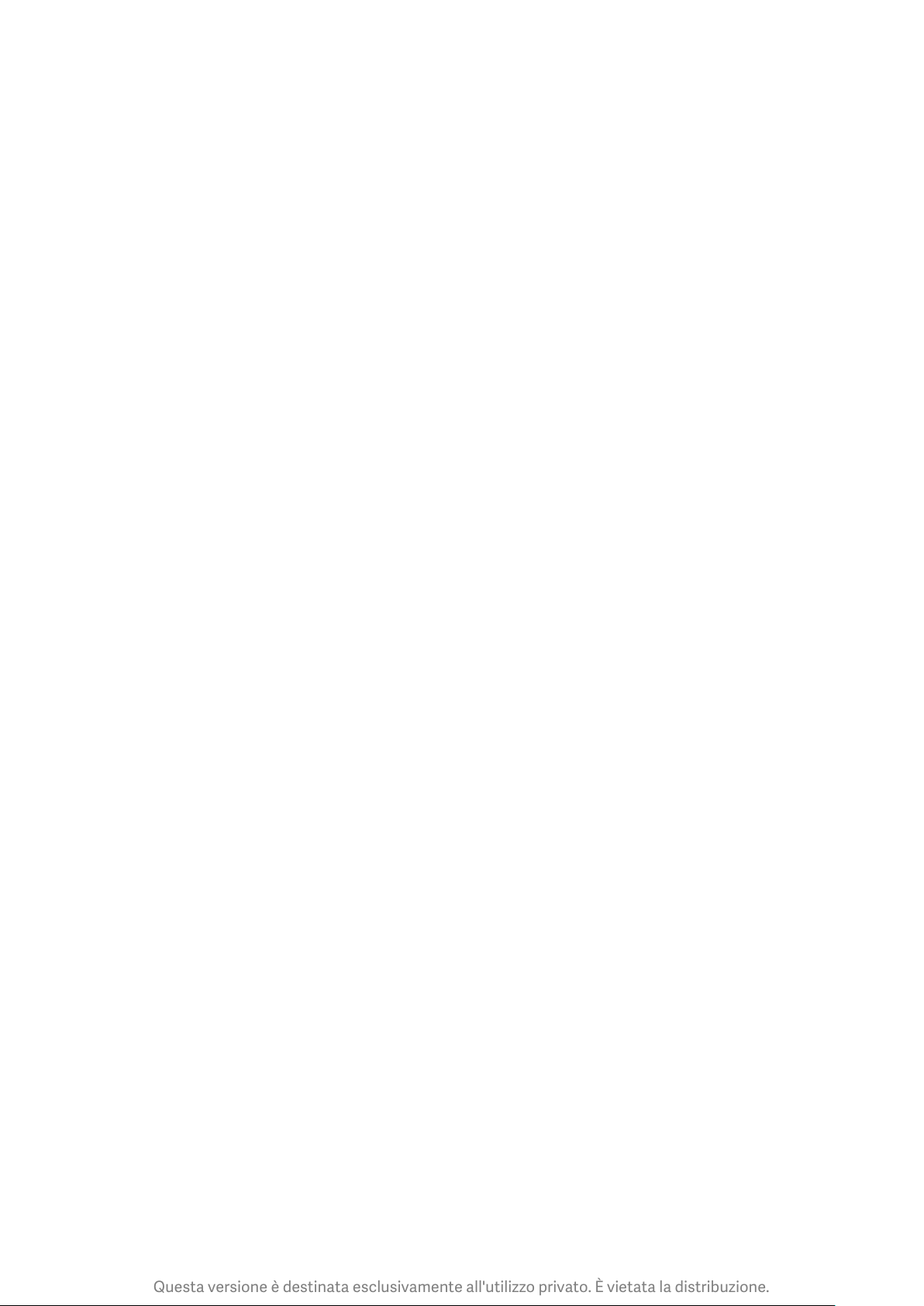
Questa versione è destinata esclusivamente all'utilizzo privato. È vietata la distribuzione.
4-Strumenti
23
1-Servizi per i contenuti
Browser
1.Strumenti
Toccare “Altro” > “Strumenti” per visualizzare le opzioni disponibili.
· Salva pagina: questa funzione consente di salvare pagine Web come schermate o file
HTML e tornare a tali pagine in modalità offline.
· Trova nella pagina: consente di trovare rapidamente le parole chiave nella pagina che si
sta esplorando.
· Riduci utilizzo dati: attivare questa funzione per impedire il caricamento automatico delle
immagini quando il telefono non è connesso a una rete Wi-Fi.
2.Schede
Toccare l'icona che segue per visualizzare tutte le schede aperte. In questa modalità, è
possibile visualizzare in anteprima, chiudere o aprire nuove schede.
3.Modalità Incognito
È possibile passare alla modalità Incognito durante la visualizzazione in anteprima di tutte
le schede aperte. Nella modalità Incognito, la cronologia di esplorazione e la cronologia di
ricerca dell'utente non vengono salvate. I file scaricati e i segnalibri aggiunti vengono invece
salvati.
4.Segnalibri
È possibile aggiungere ai segnalibri la pagina che si sta esplorando. Tale pagina può essere
salvata nella pagina iniziale o nella schermata iniziale.
5.Segnalibri nella pagina iniziale
Quando è aperta la pagina iniziale, è possibile aggiungere ai segnalibri le pagine visualizzate
di recente o gli URL personalizzati.
6.Newsfeed
Scorrere verso sinistra e verso destra per passare da un canale all'altro nei propri newsfeed.
Toccare l'icona del mappamondo per cambiare la lingua preferita per i newsfeed. È
possibile scegliere fra inglese, hindi e tamil.
7.Condividere pagine Web
È possibile condividere le pagine Web visualizzate nel browser con varie piattaforme, tra cui
Facebook e WhatsApp.
Page 25
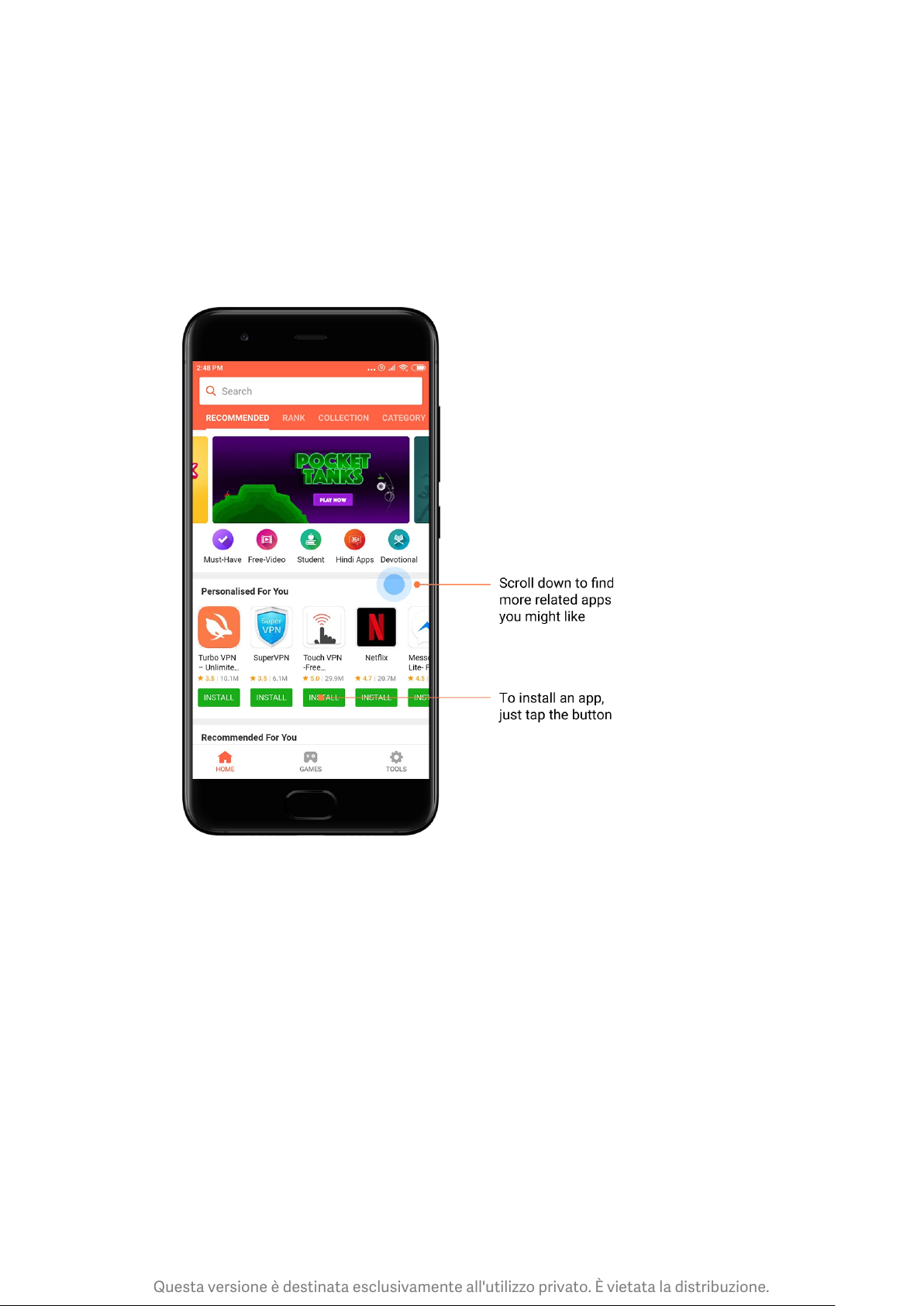
Questa versione è destinata esclusivamente all'utilizzo privato. È vietata la distribuzione.
Mi Apps
24
1.Installare app
Mi Apps è una piattaforma che consente di trovare moltissime app Android interessanti per
il proprio dispositivo.
Non è necessario effettuare l'accesso. Tutte le app possono essere scaricate gratuitamente
e sono sicure al 100%. È sufficiente aprire “App” e toccare “Installa” accanto all'app
desiderata.
Page 26

Questa versione è destinata esclusivamente all'utilizzo privato. È vietata la distribuzione.
2.Ricercare app
25
La funzione di ricerca permette di trovare rapidamente le app e i giochi desiderati.
Immettere il nome dell'elemento nella barra di ricerca per ottenere i risultati all'istante. È
possibile installare le app direttamente dall'elenco dei risultati della ricerca.
Immettere il nome dell'elemento che si desidera cercare.
Toccare il pulsante accanto a un risultato della ricerca per installarlo.
Page 27

Questa versione è destinata esclusivamente all'utilizzo privato. È vietata la distribuzione.
3.App indispensabili
26
La prima volta che si apre Mi Apps viene visualizzato un elenco di app indispensabili
consigliate. È possibile installarle tutte con un solo tocco, senza ricercare più volte i singoli
elementi.
Page 28

Questa versione è destinata esclusivamente all'utilizzo privato. È vietata la distribuzione.
4.Suggerimenti
27
In Mi Apps è possibile trovare moltissimi giochi, app, raccolte, articoli e video consigliati.
Page 29

Questa versione è destinata esclusivamente all'utilizzo privato. È vietata la distribuzione.
Scorrere verso l'alto e verso il basso per sfogliare le schede.
28
Page 30

Questa versione è destinata esclusivamente all'utilizzo privato. È vietata la distribuzione.
5.Classifiche
29
Toccare “Classifica” per visualizzare tutti i giochi e le app ordinati dal più popolare al meno
popolare.
Page 31

Questa versione è destinata esclusivamente all'utilizzo privato. È vietata la distribuzione.
6.Categorie
30
Le categorie consentono di identificare l'app o il gioco più adatto alle proprie esigenze, fra
vari app e giochi simili. È possibile cercare quello che si desidera tra 17 categorie di giochi e
33 categorie di app.
Page 32

Questa versione è destinata esclusivamente all'utilizzo privato. È vietata la distribuzione.
7.Promozioni
31
In quest'area di Mi Apps sono visualizzati gli sconti, le offerte e le promozioni più recenti.
Qui è possibile completare le attività per ricevere i coupon per i propri acquisti.
Page 33

Questa versione è destinata esclusivamente all'utilizzo privato. È vietata la distribuzione.
32
Mi Music
1.La mia musica
In La mia musica è possibile trovare i brani, i Preferiti e le playlist riprodotti di recente.
2.Lettore locale
Nella pagina La mia musica sono elencati tutti i brani salvati nel dispositivo. Per riprodurre
un brano, è sufficiente toccarlo.
I brani musicali disponibili nel sistema locale possono essere visualizzati in vari modi: per
titolo del brano, per artista, per album o per cartella. È inoltre possibile ordinarli in base al
titolo del brano, aggiungendo l'orario e il numero delle volte per cui è stato riprodotto.
3.Lettore
Toccare il pulsante nella pagina iniziale per aprire il lettore.
I controlli del lettore includono le opzioni seguenti: Riproduci, Pausa, Brano successivo/
precedente, Ciclo, Riproduzione casuale, Download, Aggiungi a preferiti, Coda e Testi.
Il menu “Altro” include ulteriori opzioni, ovvero: Condividi, Cuffie ed effetti audio, Timer
sospensione, Imposta come suoneria e molto altro ancora.
Page 34

Questa versione è destinata esclusivamente all'utilizzo privato. È vietata la distribuzione.
4.Ricerca
33
Toccare la barra di ricerca e immettere le parole chiave per cercare brani, artisti, album e
playlist.
5.Impostazioni
È possibile accedere alle impostazioni utilizzando il menu laterale, in cui sono disponibili
impostazioni per l'account, filtri per i file e impostazioni di aggiornamento.
Temi
I temi consentono di cambiare l'aspetto del telefono.
Temi è la piattaforma di personalizzazione ufficiale di MIUI, con migliaia di temi di alta
qualità creati da designer esperti. Oltre ai temi, agli sfondi, alle suonerie e ai tipi di
carattere familiari, sono disponibili moltissime opzioni di personalizzazione per la
schermata di blocco e la schermata iniziale.
1.Te m i
· Aprire l'app per visualizzare i temi disponibili. Toccare un tema qualsiasi per visualizzarne i
dettagli.
· Nella pagina dei dettagli, scorrere verso sinistra e verso destra per visualizzare le
anteprime. Toccare "Download" per scaricare il tema.
· Al termine del download, toccare “Applica” per applicare il tema.
Page 35

Questa versione è destinata esclusivamente all'utilizzo privato. È vietata la distribuzione.
2.Sfondo
34
· Aprire l'app e toccare il pulsante sottostante per visualizzare gli sfondi disponibili. Toccare
uno sfondo qualsiasi per visualizzarne l'anteprima.
Page 36

Questa versione è destinata esclusivamente all'utilizzo privato. È vietata la distribuzione.
· Scorrere verso sinistra o verso destra per passare da un'anteprima all'altra. Toccare
35
“Applica” per applicare lo sfondo.
· Specificare dove si desidera applicare lo sfondo.
Page 37

Questa versione è destinata esclusivamente all'utilizzo privato. È vietata la distribuzione.
4.Suonerie
36
· Aprire l'app e toccare il pulsante sottostante per visualizzare le suonerie disponibili.
Toccare una suoneria qualsiasi per ascoltarla.
· Toc care il pulsante “Altro” accanto alla suoneria per visualizzare le opzioni disponibili.
· Specificare dove si desidera applicare la suoneria.
Page 38
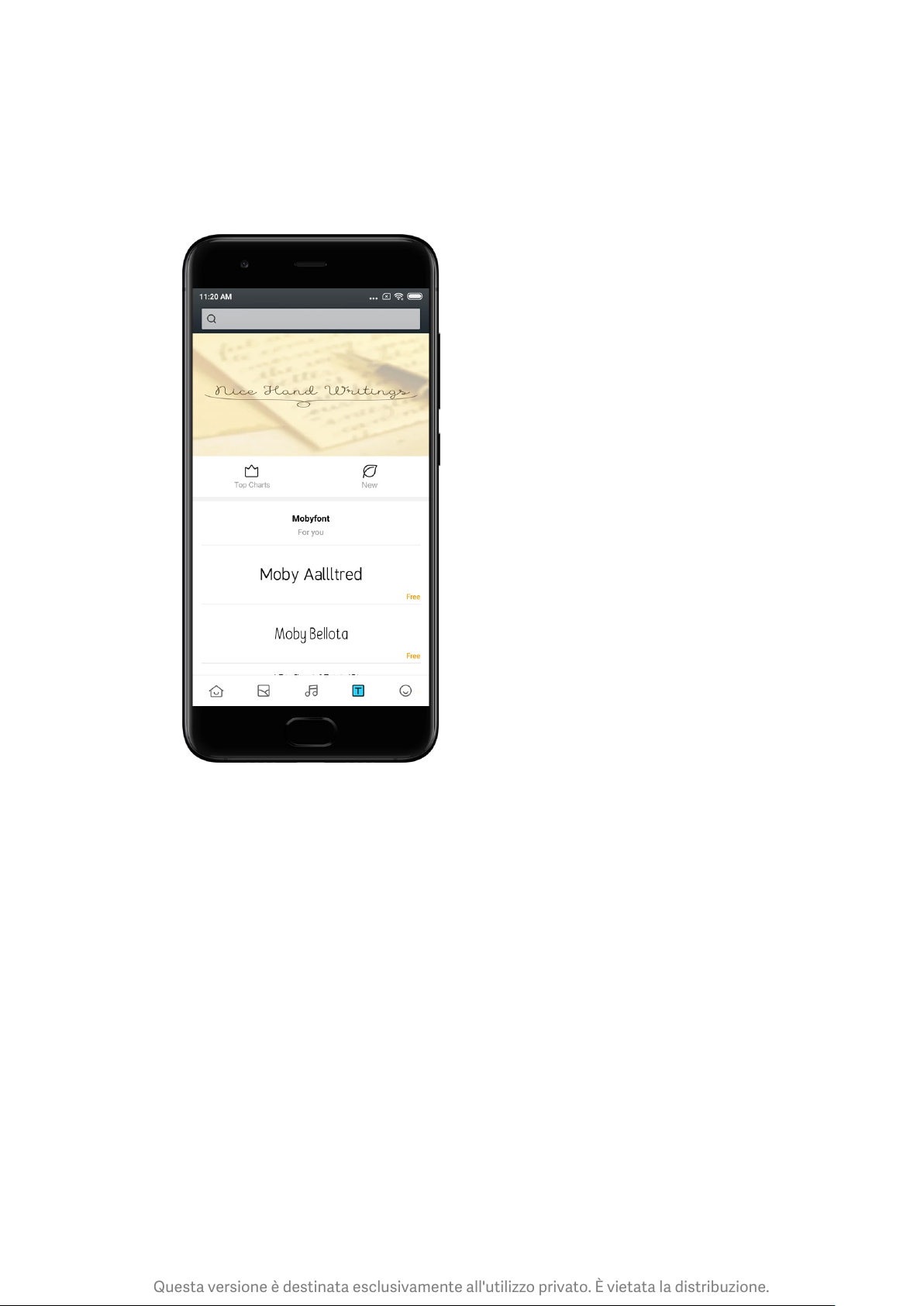
Questa versione è destinata esclusivamente all'utilizzo privato. È vietata la distribuzione.
5.Tipi di carattere
37
· Aprire l'app e toccare il pulsante sottostante per visualizzare i tipi di carattere disponibili.
Toccare un tipo di carattere qualsiasi per visualizzarne i dettagli.
· Scorrere verso sinistra o verso destra per vedere le anteprime. Toccare "Download" per
scaricare il tipo di carattere.
Page 39

Questa versione è destinata esclusivamente all'utilizzo privato. È vietata la distribuzione.
38
2-Gestione file
Gestione file
1.Ricerca rapida
I file recenti nella schermata iniziale sono disposti in base alla data di creazione. Sono
inoltre ordinati in base al tipo di file e possono essere modificati per impostazione
predefinita.
2.Statistiche di archiviazione
Consentono di verificare con uno sguardo i file memorizzati nello spazio di archiviazione
interno del dispositivo e visualizzare tutti gli elementi nella cartella radice.
3.Cestino
Consente di eliminare i file non necessari e liberare spazio di archiviazione con due semplici
tocchi.
4.Trasferimento di file
La funzionalità integrata Mi Drop consente di condividere file con i dispositivi vicini, senza
connettersi a Internet.
Page 40

Questa versione è destinata esclusivamente all'utilizzo privato. È vietata la distribuzione.
Backup locali
39
1.Creare un backup
Accedere a Impostazioni > Impostazioni aggiuntive > Backup e ripristino > Backup locali,
toccare “Backup”, selezionare le impostazioni di sistema e le app da includere nel backup,
quindi toccare di nuovo “Backup”. La creazione dei backup può richiedere alcuni minuti.
2.Ripristino di elementi
Accedere a Impostazioni > Impostazioni aggiuntive > Backup e ripristino > Backup locali,
selezionare le impostazioni di sistema e le app che si desidera ripristinare, quindi toccare
“Ripristina”.
3.Crittografare i backup
Se si desidera creare un backup crittografato, toccare l'icona del lucchetto accanto al
pulsante “Backup”. Per accedere agli elementi crittografati, è necessario effettuare
l'accesso utilizzando il proprio account Mi.
4.Backup automatici
Accedere a Impostazioni > Impostazioni aggiuntive > Backup e ripristino > Backup
automatici, impostare la pianificazione di backup, quindi selezionare gli elementi da
includere nel backup. I backup automatici vengono visualizzati nell'elenco dei backup locali.
3-Altro
Feedback
È possibile segnalare agli sviluppatori i problemi riscontrati mentre si utilizza il dispositivo.
Anche i suggerimenti degli utenti per il miglioramento di MIUI sono molto importanti.
Facciamo sempre tutto il possibile per risolvere i problemi segnalati dagli utenti negli
aggiornamenti successivi.
1.Come aprire Feedback
Per accedere all'app Feedback, è possibile utilizzare uno dei metodi seguenti: Toccare
l'icona dell'app Feedback nella schermata iniziale. Accedere a Impostazioni, scorrere verso
il basso, quindi toccare "Feedback" lungo il bordo inferiore.
2.Invio di un feedback
Selezionare una delle caselle prima di descrivere il problema. Utilizzare “Problemi” per i
bug e “Suggerimenti” per i miglioramenti.
Descrivere il problema riscontrato. È possibile aggiungere immagini, schermate registrate e
log alla segnalazione.
Selezionare l'elemento a cui si riferisce il feedback, per consentirci di individuare il
problema.
Page 41

Questa versione è destinata esclusivamente all'utilizzo privato. È vietata la distribuzione.
Se si segnala un bug, indicare la percentuale di riproducibilità.
40
Toccare “Invia” per inviare il feedback.
3.Visualizzazione dell'avanzamento
Toccare “Il mio feedback” nell'angolo in alto della pagina iniziale per visualizzare i problemi
segnalati. Toccare un problema per visualizzarne l'avanzamento.
Se i nostri sviluppatori hanno commentato il feedback dell'utente, è possibile rispondere
dalla pagina dei dettagli del problema.
4-Strumenti
Calendario
Il calendario indiano tradizionale è molto diffuso. Oggi viene utilizzato insieme al calendario
gregoriano. Le informazioni del calendario tradizionale vengono visualizzate ogni giorno su
una scheda diversa.
Sono disponibili informazioni quotidiane su Panchang, inclusi Tithi, Samvat e Muhurt.
1.Date importanti
È possibile visualizzare le informazioni relative a tutte le date importanti direttamente nel
calendario. Viene visualizzata una notifica sulle festività e gli eventi importanti.
Per tutte le festività viene creata una scheda separata con informazioni dettagliate. È
possibile aprirla toccando la notifica nella scheda dell'App Vault.
2.Saluti quotidiani
È possibile condividere una scheda di saluti quotidiani con WhatsApp, Facebook, ShareChat
e altre piattaforme.
3.Oroscopo
L'oroscopo per tutti di segni zodiacali è disponibile in lingua inglese.
4.Scheda Cricket
Il cricket è molto popolare in India. Utilizzando la nostra scheda speciale, è possibile
mantenersi aggiornati sulle date degli incontri e sui punteggi delle partite.
5.Schede Salute e fitness, Eventi storici del giorno e Football
Le nostre schede consentono di ottenere notizie e consigli su argomenti di ogni tipo.
Page 42

Questa versione è destinata esclusivamente all'utilizzo privato. È vietata la distribuzione.
Orologio
41
1.Aggiunta di sveglie
Aprire l'app Orologio e toccare il segno più (+) sulla pagina iniziale per aggiungere una
sveglia. Specificare se si desidera aggiungere una sveglia ricorrente, selezionare la suoneria
e toccare “Fine”.
2.Orologio mondiale
Aggiungere orologi personalizzati
Nell'app Orologio, aprire la scheda “Orologio” e toccare il segno più (+) per aggiungere
all'elenco un orologio per una località specifica.
3.Controllare la posizione geografica
Toccare una città qualsiasi nell'elenco per vedere dove si trova sulla mappa.
4.Cronometro
Per usare il cronometro, aprire la scheda Cronometro e toccare semplicemente il pulsante
di avvio. Toccare il pulsante con la bandiera per registrare il tempo. È inoltre possibile
sospendere e riprendere il cronometro. Premere "Stop" per reimpostare il cronometro.
5.Timer
Impostare un timer
È possibile impostare intervalli di tempo con durata da 1 secondo a 99 ore, 59 minuti e 59
secondi. Toccare il pulsante sottostante per avviare il timer.
Rumori ambientali
È possibile ascoltare uno o più rumori ambientali per un determinato periodo di tempo. È
inoltre possibile scegliere di disattivare la sveglia allo scadere del timer per i rumori
ambientali.
Meteo
1.Visualizzazione di informazioni meteo
Aprire l'app Meteo per visualizzare le condizioni meteo attuali e le previsioni per i 5 giorni
successivi.
Nelle previsioni per le 24 ore, nella pagina iniziale sono visualizzati anche la velocità e la
direzione del vento, le temperatura percepita, l'indice UV e la pressione.
2.Gestione delle posizioni
Toccare il segno più (+) nella parte inferiore della pagina iniziale per ricercare le città.
Toccare di nuovo il segno più (+) e utilizzare il pulsante “Modifica” per eliminare le città.
Page 43

Questa versione è destinata esclusivamente all'utilizzo privato. È vietata la distribuzione.
3.Impostazioni meteo
42
Toccare il pulsante “Altro” nella parte inferiore della pagina iniziale per aprire le
impostazioni. È possibile impostare le unità preferite per la temperatura e la velocità del
vento, oltre a consentire o impedire all'app di aggiornare le impostazioni meteo durante la
notte.
4.Condivisione di informazioni meteo
Toccare il pulsante “Altro” nella parte inferiore della pagina iniziale, quindi toccare
“Condividi” per inviare le informazioni meteo agli amici.
Sicurezza
Cestino
1.Cestino dei rifiuti
Il cestino è uno degli strumenti utilizzati dall'app Sicurezza per rimuovere i rifiuti dal
dispositivo. È possibile eliminare gli elementi inutili memorizzati nel telefono, per
assicurare un funzionamento rapido e produttivo del telefono.
· Come svuotare il cestino
Aprire l'app Sicurezza e toccare “Cestino”. Viene avviata la ricerca automatica dei rifiuti, che
include le 5 categorie principali seguenti: file nella cache, file obsoleti, pacchetti di
installazione, residui e cache di memoria. Al termine della scansione, è possibile scegliere
gli elementi da rimuovere.
Al termine delle pulizia viene visualizzato un report che fornisce informazioni dettagliate
sull'utilizzo dello spazio di archiviazione e suggerisce altre opzioni che potrebbero
consentire di liberare ulteriore spazio.
· Aggiunta di elementi alle eccezioni
È possibile aggiungere alle eccezioni gli elementi che non si desidera eliminare. Al termine
della scansione, tenere premuto un elemento e selezionare “Aggiungi alle eccezioni”. Tale
elemento verrà ignorato durante le scansioni future.
· Altri modi per utilizzare il cestino
Oltre a utilizzare il cestino in modo proattivo, è possibile ricevere anche notifiche quando il
cestino del dispositivo raggiunge il limite impostato. Toccando la notifica si apre
automaticamente l'app Cestino.
2.Impostazioni del cestino
È possibile impostare promemoria e passare da una definizione di scansione all'altra nelle
impostazioni.
· Scelta delle definizioni di scansione
Sono disponibili le definizioni di scansione di due fornitori di servizi. È possibile scegliere fra
Tencent e Clean Master.
· Promemoria
Attivare l'interruttore “Ricorda di pulire” per impostare le dimensioni massime del cestino e
pianificare gli avvisi. Quando i rifiuti presenti sul telefono raggiungono il limite, viene
Page 44

Questa versione è destinata esclusivamente all'utilizzo privato. È vietata la distribuzione.
visualizzata una notifica che invita a utilizzare il cestino. È inoltre possibile personalizzare la
43
frequenza degli avvisi.
· Aggiornare automaticamente il database del cestino
L'ambito del motore del cestino può essere aggiornato a intervalli irregolari. Attivare gli
aggiornamenti automatici per assicurarsi di utilizzare le definizioni più recenti e pulire il
dispositivo più efficacemente.
Scansione base
1.Scansione base
La scansione base è un modulo funzionale che permette di rilevare tempestivamente i
rischi per la sicurezza presenti nel telefono. Vengono controllate 3 minacce di base: rischi
per la sicurezza del sistema, processi non necessari e malware. Consente inoltre di rilevare
prontamente se nel telefono sono presenti elementi che possono essere ottimizzati e aiuta
a rilevare più velocemente i problemi del telefono.
· Elementi controllati
La scansione secondaria per la sicurezza del sistema ricerca problemi correlati alle
autorizzazioni, cavalli di Troia, problemi di installazione e aggiornamenti del sistema.
Consente inoltre di comprendere se il telefono è esposto a rischi e gestisce tali rischi
tempestivamente.
La seconda scansione secondaria interrompe gli avvii a catena inutili ed elimina gli elementi
della cache che non sono più necessari.
La terza scansione secondaria filtra la posta indesiderata e controlla l'ambiente di
pagamento.
· Risultati della scansione
Dopo la scansione viene visualizzato un punteggio che indica il livello di sicurezza del
telefono. I risultati della scansione evidenziano inoltre gli elementi non sicuri e consentono
di scegliere se ottimizzare il dispositivo.
2.Impostazioni della scansione di sicurezza
È possibile scegliere di creare un collegamento nella schermata iniziale o selezionare gli
elementi da ottimizzare dall'elenco dei suggerimenti.
Scansione di sicurezza
1.Scansione di sicurezza
Scansione di sicurezza è un'app che esegue la scansione del telefono per identificare
eventuali app nocive o virus nascosti.
Combina la ricerca dei virus con la scansione della sicurezza dei pagamenti, garantendo la
protezione completa del telefono.
· Elementi analizzati
Scansione di sicurezza risolve i problemi correlati a Wi-Fi, pagamenti, privacy e virus.
Assicura che le app e i virus pericolosi nella memoria del telefono vengano scoperti al più
presto possibile.
Page 45

Questa versione è destinata esclusivamente all'utilizzo privato. È vietata la distribuzione.
· Sicurezza dei pagamenti
44
Quando vengono avviate app dotate di funzioni di pagamento, per impostazione
predefinita vengono avviate anche le funzioni di protezione dei pagamenti. È possibile
aggiungere alla schermata dei risultati le app di pagamento che si desidera gestire.
2.Impostazioni della scansione di sicurezza
Nelle impostazioni sono disponibili varie definizioni di virus e opzioni di aggiornamento.
· Definizioni antivirus
Sono disponibili le definizioni antivirus fornite da Avast, Tencent e AVL.
· Monitor di installazione
Attivare l'interruttore “Analizza prima di installare” per cercare virus e malware nelle app
da installare.
Gestire le app
1.Disinstallazione di app
Questa funzione consente di disinstallare più app.
Selezionare le app e toccare il pulsante sotto per disinstallarle.
2.Controllo dello stato delle app
È possibile ordinare le app in base a vari parametri.
Al momento sono disponibili i parametri seguenti:
· Stato
· Nome dell'app
· Frequenza di utilizzo
· Spazio di archiviazione utilizzato
· Data/ira di installazione
App predefinite
Toccare il pulsante “Altro” nell'angolo superiore dello schermo e selezionare “App
predefinite” per assegnare app personalizzate a varie caratteristiche del sistema.
2.Autorizzazioni
Avvio automatico
È possibile gestire il comportamento di avvio automatico di un'app per evitare il consumo
anomalo di energia.
Impostare l'interruttore di controllo dell'app su "Off" per impedire l'avvio automatico.
Toccare il pulsante “Altro” nella parte superiore dello schermo per gestire le autorizzazioni
di avvio automatico per le app di sistema.
Autorizzazioni delle app
È possibile modificare le autorizzazioni di tutte le app installate nel dispositivo.
Gestire le autorizzazioni per le singole app
È possibile controllare tutte le autorizzazioni disponibili per un'app toccando l'app. Gli
interruttori visualizzati accanto alle singole autorizzazioni permettono di concedere o
negare rapidamente l'accesso.
È inoltre possibile avviare le autorizzazioni per tipo, al fine di controllare tutte le app che
dispongono di un'autorizzazione specifica.
Page 46

Questa versione è destinata esclusivamente all'utilizzo privato. È vietata la distribuzione.
Autorizzazioni
45
1.Avvio automatico
È possibile gestire il comportamento di avvio automatico di un'app per evitare il consumo
anomalo di energia.
Impostare l'interruttore di controllo dell'app su "Off" per impedire l'avvio automatico.
Toccare il pulsante “Altro” nella parte superiore dello schermo per gestire le autorizzazioni
di avvio automatico per le app di sistema.
2.Autorizzazioni delle app
È possibile modificare le autorizzazioni di tutte le app installate nel dispositivo.
3.Gestire le autorizzazioni delle singole app
È possibile controllare tutte le autorizzazioni disponibili per un'app toccando l'app. Gli
interruttori visualizzati accanto alle singole autorizzazioni permettono di concedere o
negare rapidamente l'accesso.
È inoltre possibile avviare le autorizzazioni per tipo, al fine di controllare tutte le app che
dispongono di un'autorizzazione specifica.
Aumento velocità giochi
1.Principio di funzionamento di Aumento velocità giochi
· Ottimizzazione: questa funzione cancella la memoria riservata ai processi in background al
fine di lasciare più spazio per il gioco.
· Rete: Aumento velocità giochi incrementa la velocità di connessione del gioco, limitando
la larghezza di banda per i download in background al fine di ridurre i ritardi di rete.
· Concentrazione: le notifiche vengono nascoste e i pulsanti vengono disattivati, per evitare
qualsiasi distrazione.
È inoltre possibile creare un collegamento nella schermata iniziale, di modo che Aumento
velocità giochi sia sempre a portata di tocco.
2.Aggiunta di giochi
È possibile aggiungere alla schermata iniziale i giochi che supportano Aumento velocità
giochi.
3.Impostazioni di Aumento velocità giochi
Avviare un'app di gioco aggiunta in precedenza alla schermata iniziale per attivare
automaticamente Aumento velocità giochi.
È inoltre possibile limitare la velocità dei download in background, impedire la
sincronizzazione e assicurarsi che il dispositivo non passi da una rete all'altra durante il
gioco.
Page 47

Questa versione è destinata esclusivamente all'utilizzo privato. È vietata la distribuzione.
Pulizia profonda
46
1.Come utilizzare Pulizia profonda
Aprire Sicurezza e scorrere verso il basso finché non si vede “Pulizia profonda”. Questa
funzione fornisce un quadro chiaro dell'allocazione della memoria del telefono e della
distribuzione dei rifiuti.
· Foto
Pulizia profonda è in grado di rilevare foto duplicate e immagini di scarsa qualità nella
Galleria. È possibile scegliere di eliminare gli elementi ridondanti.
· App
È possibile individuare le app che non vengono utilizzate da molto tempo e disinstallarle.
· Dati delle app
È possibile determinare come viene utilizzalo lo spazio di archiviazione dalle singole app sul
telefono. Questa funzione consente di liberare spazio di archiviazione.
· File di grandi dimensioni
Quando si utilizza il telefono per qualche tempo, si accumulano file di grandi dimensioni
all'insaputa dell'utente. Questa funzione li ordina in base alle dimensioni. È possibile
vedere anche le app che hanno generato tali file.
· Video
È possibile visualizzate tutti i video salvati nel telefono. È possibile eliminare quelli non
necessari per liberare spazio di archiviazione.
2.Impostazioni di Pulizia profonda
Sono disponibili le definizioni di scansione fornite da Tencent e Clean Master. È inoltre
possibile aggiungere elementi alle eccezioni nelle impostazioni.
Utilizzo della batteria
È possibile verificare il consumo energetico del telefono e ottimizzare gli aspetti correlati
alla batteria con un singolo tocco, per incrementare la durata della batteria del telefono.
· Aprire Sicurezza e toccare “Uso batteria” per visualizzare l'energia consumata dal
dispositivo.
· Dopo la scansione è possibile controllare il livello, la temperatura e la capacità della
batteria. Qualsiasi problema rilevato può essere risolto semplicemente toccando il pulsante
in fondo alla pagina dei risultati.
· Controllare gli elementi ottimizzati e scegliere i problemi di consumo energetico che
richiedono l'ottimizzazione manuale.
· L'ottimizzazione è terminata.
· Attivare il risparmio batteria per limitare le attività in background delle app, interrompere
la sincronizzazione e ridurre al minimo le animazioni di sistema. È inoltre possibile
pianificare l'attivazione e la disattivazione del risparmio batteria.
· La funzione Uso batteria consente di controllare lo stato di consumo energetico delle varie
app e dei vari componenti hardware.
Page 48

Questa versione è destinata esclusivamente all'utilizzo privato. È vietata la distribuzione.
Verificare la rete
47
1.Trovare e risolvere i problemi correlati alla rete
Quando di riscontra un problema di rete, è possibile eseguire un test delle condizioni
attuali della rete.
· Vengono verificati gli aspetti seguenti:
· Connessione Wi-Fi
· Protocolli di rete
· Connessione di rete
· Connessioni bloccate
· Connessioni in background
· Impostazioni DNS
· Router
Dopo aver visualizzato i risultati, è possibile risolvere i problemi di rete passo per passo.
2.Verificare rapidamente la velocità della rete Wi-Fi
Toccare il pulsante “Altro” nella parte superiore dello schermo per eseguire un test della
velocità della rete Wi-Fi. Viene controllata la velocità di download del punto di accesso WiFi corrente.
3.Chiudere le app connesse
Tutte le app attualmente connesse a Internet vengono visualizzate nei risultati del test. Per
chiudere un'app, è sufficiente toccarla.
Elenco degli elementi bloccati
1.Chiamate e messaggi bloccati
L'elenco degli elementi bloccati filtra automaticamente tutti i tipi di messaggi indesiderati,
il phishing, nonché le chiamate e i messaggi di marketing destinati all'utente. In questa
schermata viene visualizzata la cronologia dei messaggi SMS e delle chiamate in entrata
filtrati.
· SMS
I numeri di telefono evidenziati indicano i messaggi non letti. I numeri di telefono rossi
diventano neri dopo che l'utente ha letto i messaggi corrispondenti.
Toccare un messaggio per leggerlo. È possibile sbloccare e ripristinare i messaggi inviati da
un determinato numero oppure rispondere direttamente ai messaggi.
Toccare il pulsante “Modifica” oppure tenere premuto un messaggio SMS per sbloccare o
eliminare più messaggi.
Tocc a re “Leggi tutto” per contrassegnare tutti i messaggi come letti.
· Chiamate in entrata
Toccare un record della cronologia di chiamata per visualizzare la cronologia completa per
un numero di telefono specifico. È possibile scegliere di sbloccare tale numero, rispondere
alla chiamata o inviare un messaggio SMS.
Toccare il pulsante “Modifica” oppure tenere premuto un record per sbloccare o eliminare
più elementi.
Page 49

Questa versione è destinata esclusivamente all'utilizzo privato. È vietata la distribuzione.
2.Impostazioni dell'elenco degli elementi bloccati
48
· Interruttore Elenco elementi bloccati
Utilizzare questo interruttore per attivare e disattivare l'elenco degli elementi bloccati.
Quando questa opzione è disattivata, le chiamate telefoniche e i messaggi indesiderati non
vengono filtrati.
· Numeri bloccati ed eccezioni
È possibile utilizzare numeri di telefono, prefissi e posizioni per determinare quali messaggi
e chiamate in entrata bloccare o consentire.
Toccare “Numeri bloccati” o “Eccezioni” per aggiungere o modificare elementi.
· Notifiche relative all'elenco degli elementi bloccati
È possibile scegliere se mostrare o meno il contenuto di una chiamata o un messaggio
bloccato in Tonalità notifica.
· Aggiornamento automatico del filtro SMS
È inoltre possibile toccare “Aggiorna” per eseguire la sincronizzazione manualmente.
· Impostazioni dell'elenco di blocco degli SMS
È possibile scegliere di bloccare, filtrare o consentire i messaggi di estranei e servizi. Sono
disponibili anche le opzioni relative ai contatti.
Aggiungere parole chiave all'elenco di blocco e alle eccezioni per bloccare o consentire i
messaggi contenenti parole specifiche.
· Impostazioni dell'elenco di blocco delle chiamate
È possibile scegliere di bloccare o consentire chiamate da estranei, chiamate inoltrate,
chiamate dall'estero e chiamate da numeri segnalati. Sono disponibili anche le opzioni
relative ai contatti.
· Impostazioni della scheda SIM 2
È possibile specificare se applicare le stesse regole anche alla scheda SIM 2 o impostare
regole diverse.
Blocco delle app
1.Impostare la password
Utilizzare Blocco app per proteggere i dati di applicazioni specifiche e la privacy dell'utente.
Aprire Sicurezza e toccare “Blocco app” per impostare la password. Il tipo di password è
Schema per impostazione predefinita.
Modificare il tipo di password
Quando si imposta la password, toccare “Cambia password” per passare da un tipo di
password all'altro. Ora sono disponibili le opzioni Schema, PIN e Password combinate.
Aggiungere il proprio account Mi
Dopo aver impostato la password, è possibile scegliere di aggiungere il proprio account Mi.
Se si dimentica la password di blocco delle app, è possibile reimpostarla tramite l'account
Mi.
Se si utilizza Blocco app, è consigliabile aggiungere il proprio account Mi. Se non si aggiunge
tale account, è possibile ripristinare la password di Blocco app esclusivamente ripristinando
le impostazioni di fabbrica.
Page 50

Questa versione è destinata esclusivamente all'utilizzo privato. È vietata la distribuzione.
Usare le impronte digitali
49
È possibile usare le impronte digitali registrate nel proprio dispositivo per la verifica di
Blocco app. Se si aggiunge una nuova impronta digitale, è necessario confermare
nuovamente la password.
Non è possibile utilizzare le impronte digitali per eseguire la verifica di Blocco app.
2.Proteggere le app tramite Blocco app
La prima volta che si utilizza Blocco app, la funzione verifica le app installate nel dispositivo
e indica quelle che potrebbero richiedere protezione.
Per aggiungere o rimuovere la protezione Blocco app, utilizzare l'interruttore accanto al
nome dell'app.
Toccare la casella di ricerca nella parte superiore dello schermo per cercare le app.
3.Impostazioni di Blocco app
Interruttore Blocco app
Utilizzare l'interruttore Blocco app per aggiungere o rimuovere la protezione Blocco app.
Quando si sposta l'interruttore su Off, la protezione viene rimossa da tutte le app insieme
alla password di Blocco app.
Quando la protezione Blocco app è attiva
È possibile scegliere esattamente quando applicare Blocco app. Attualmente sono
disponibili 3 opzioni.
· Quando il dispositivo è bloccato: dopo la verifica, la protezione Blocco app non viene
applicata finché non si blocca il dispositivo e non si apre un'app protetta dopo lo sblocco.
· Quando il dispositivo è bloccato o dopo la chiusura dell'app: è necessario verificare la
password di Blocco app dopo aver sbloccato il dispositivo o aver chiuso un'app protetta.
· Quando il dispositivo è bloccato o entro 1 minuto dalla chiusura dell'app: è necessario
verificare la password di Blocco app dopo aver sbloccato il dispositivo o se non si riapre
un'app protetta entro 1 minuto dalla chiusura.
Modifica della password
È possibile modificare il tipo di password di Blocco app e la password stessa.
Sbloccare il telefono con l'impronta digitale
Se non si desidera utilizzare l'impronta digitale con Blocco app, è possibile disattivare
l'interruttore corrispondente. Se si decide di riattivare questa funzione, è necessario
verificare l'impronta digitale.
Nascondere contenuti
Blocco app consente di nascondere il contenuto delle notifiche nella schermata di blocco e
in Tonalità notifica per le singole app. Dopo aver toccato “Nascondi contenuti” nelle
impostazioni, vengono visualizzate le app compatibili.
Quando questa funzione è attiva viene visualizzato il testo “È disponibile un nuovo
messaggio” al posto del contenuto effettivo.
Sblocca tutte le app contemporaneamente
Questa funzione consente di sbloccare tutte le app protette immettendo la password una
volta sola.
Page 51
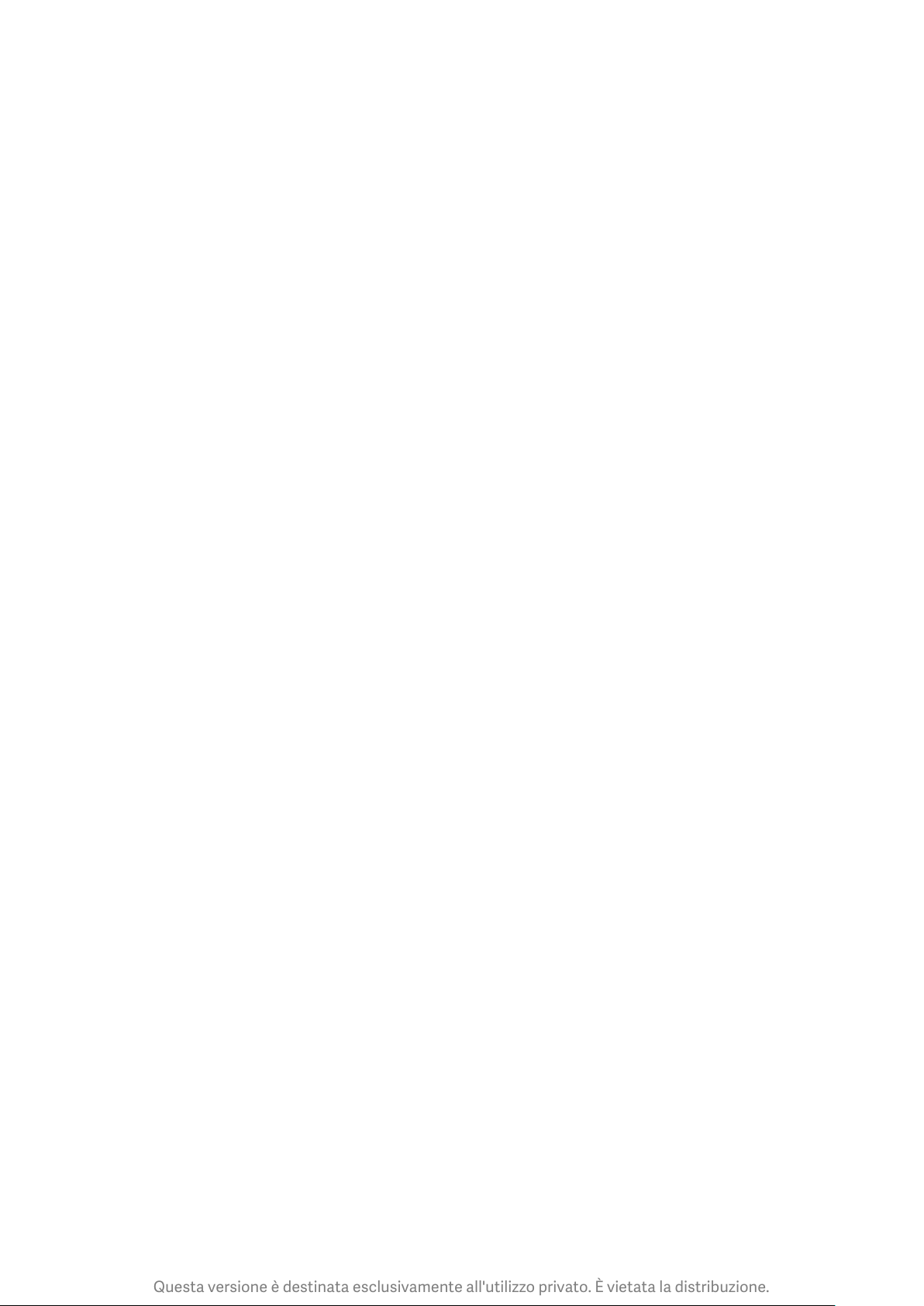
Questa versione è destinata esclusivamente all'utilizzo privato. È vietata la distribuzione.
Aggiungere un account Mi
50
È possibile aggiungere il proprio account Mi per avere la possibilità di reimpostare la
password di Blocco app.
4.Verificare la password di Blocco app
Se la funzione Blocco app è attiva, quando si apre un'app protetta viene visualizzata una
finestra di dialogo che richiede di immettere la password.
È possibile immettere la password o utilizzare l'impronta digitale per sbloccare l'app.
Tocc a re “Password dimenticata” per reimpostare la password di Blocco app. Le opzioni a
disposizione possono variare a seconda che l'utente abbia aggiunto o meno il proprio
account Mi prima di tentare di reimpostare la password.
Se non si desidera aprire l'app, toccare il pulsante “Indietro” nell'angolo superiore della
schermata per chiudere la finestra di dialogo di verifica.
Doppie app
· Doppie app consente di clonare un'app esistente sul dispositivo e utilizzarla in modo
indipendente con un account diverso.
· È possibile creare doppie app in Gestisci app > Doppie app. Viene visualizzato un elenco di
app compatibili installate nel dispositivo.
·Oltre alle app installate compatibili con questa funzionalità, vengono visualizzate anche le
app consigliate. Utilizzare l'interruttore accanto al nome di un'app per creare una doppia
app.
· Utilizzare la barra di ricerca nella parte superiore dello schermo per cercare le app
installate nel dispositivo.
· Tute le app doppie presentano un collegamento apposito nelle schermate iniziali.
Nell'angolo del collegamento è presente un'icona di doppia app che consente di
distinguere un'app dall'altra.
· Ogni volta che il sistema richiede un'azione da parte di un'app che presenta un duplicato,
viene richiesto quale app si desidera utilizzare.
Disinstallare doppie app
Le doppie app possono essere disinstallate esattamente come quelle standard. Inoltre, è
possibile utilizzare l'interruttore per disinstallare l'app corrispondente in Sicurezza.
Tutti i dati della doppia app disinstallata vengono eliminati.
Account per le doppie app
Se una doppia app è conforme agli standard Google per l'interfaccia con più account, è
possibile aggiungere e sincronizzare gli account della doppia app in questa pagina, e
personalizzarne le impostazioni. Le impostazioni per le app di terze parti possono variare.
Page 52

Questa versione è destinata esclusivamente all'utilizzo privato. È vietata la distribuzione.
Note
51
1.Creazione di una nota
Aprire l'app e toccare il segno più (+) per aggiungere una nuova nota. Le note supportano
l'aggiunta di testo, immagini e audio.
2.Promemoria vocali
Toccare l'icona dell'onda sonora per effettuare una registrazione audio e salvarla nella nota.
3.Funzionalità
È possibile utilizzare modelli, aggiungere immagini, elenchi di controllo e promemoria
vocali, nonché formattare il testo nelle note.
È inoltre possibile condividere le note come immagini di testo su varie piattaforme.
Tenere premuta qualsiasi nota per impostare un promemoria, nasconderlo o aggiungerlo in
una cartella.
4.Eliminazione di note
Aprire una nota e toccare il pulsante “Altro” per eliminarla. Questa operazione può essere
eseguita anche scorrendo verso l'alto con due dita. Tenere premuta una nota per eliminare
più note.
5.Ripristino di note eliminate
Per visualizzare le note eliminate, toccare “Note” nella pagina iniziale e selezionare
“Cestino”. Toc care la nota che si desidera ripristinare.
Se non è possibile trovare la nota desiderata, provare a cercarla in i.mi.com.
6.Cartelle
Toccare “Note” nella pagina iniziale per visualizzare il menu a discesa, che consente di
creare cartelle.
È inoltre possibile spostare note nelle nuove cartelle.
7.Ricerca
Immettere parole chiave nella barra di ricerca sulla pagina iniziale per trovare note
specifiche.
8.Nascondere note
Scorrere verso il basso cominciando dalla parte superiore della schermata e arrestarsi al
centro per visualizzare le note nascoste.
9.Visualizzazione
Toccare il pulsante “Altro” nella pagina iniziale per alternare tra la visualizzazione elenco e
la visualizzazione griglia.
Page 53
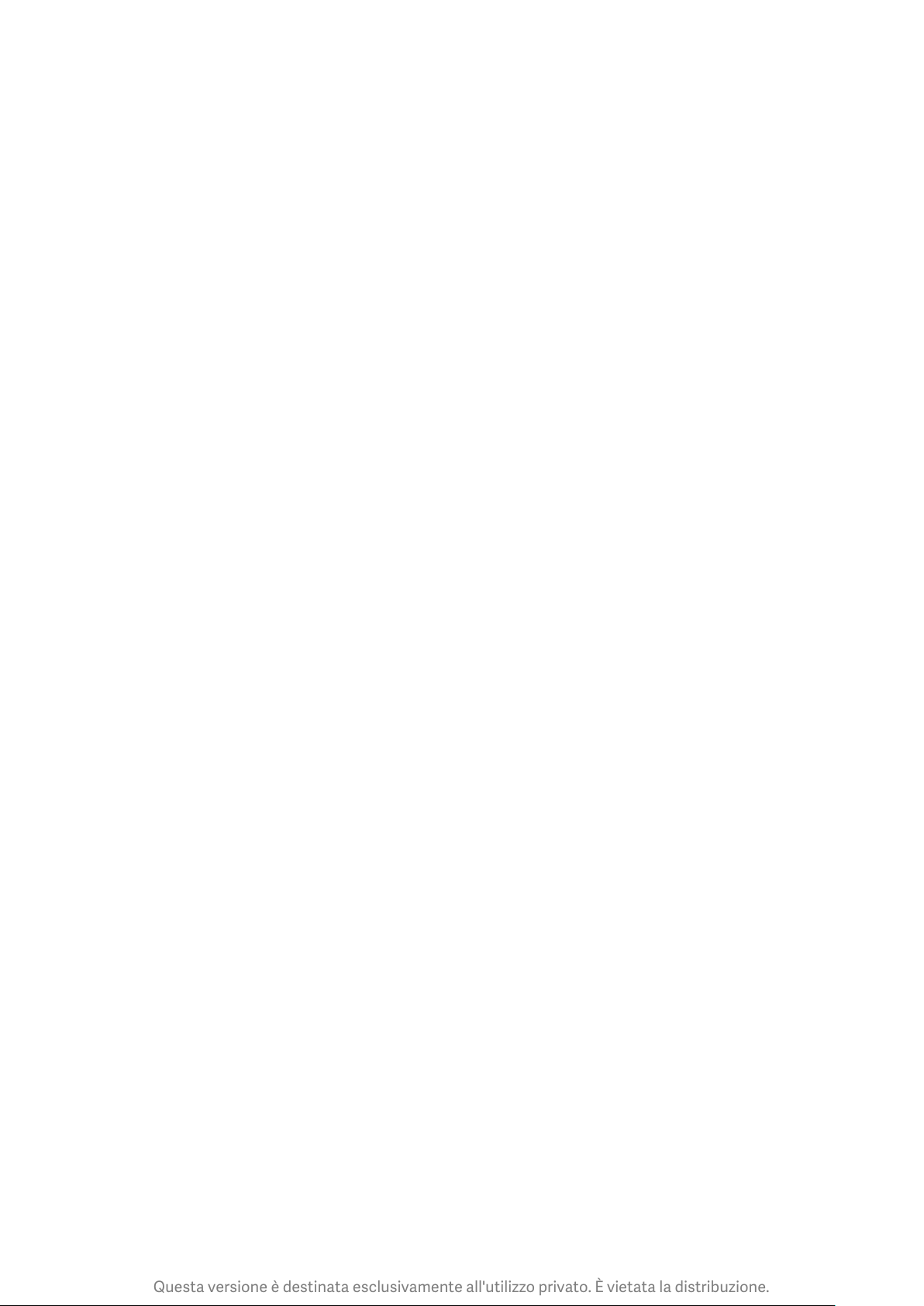
Questa versione è destinata esclusivamente all'utilizzo privato. È vietata la distribuzione.
Registratore
52
1.Registrazione di audio
Aprire l'app e toccare “Registra” per iniziare a registrare l'audio. È possibile sospendere e
riprendere il processo, nonché contrassegnare segmenti specifici durante la registrazione.
2.Visualizzazione delle proprie registrazioni
Toccare “Registrazioni” per visualizzare tutte le registrazioni effettuate.
3.Impostazioni (possono variare a seconda del dispositivo)
Toccare l'icona Impostazioni nell'angolo superiore per visualizzare le opzioni disponibili. È
possibile impostare la qualità della registrazione, consentire la riproduzione dell'audio
tramite il ricevitore e così via.
Registratore schermo
1.Registratore schermo
Registratore schermo è disponibile nella cartella “Strumenti” della schermata iniziale.
Aprire l'app e toccare il pulsante rosso per attivare il registratore. Nell'angolo della
schermata viene visualizzato il pulsante “Avvia”. Prepararsi e toccare questo pulsante per
iniziare la registrazione.
2.Terminare la registrazione
Toccare il pulsante “Interrompi” sullo schermo per terminare la registrazione.
3.Annullare una registrazione
Toccare la "×" sul pulsante “Avvia” se si desidera annullare la registrazione e uscire da
Registratore schermo.
4.Gestire video
I video registrati dall'utente vengono elencati nella pagina iniziale di Registratore schermo,
dove possono essere visualizzati e modificati.
5.Impostazioni
· Risoluzione: è possibile registrare video con risoluzioni diverse. I video con una risoluzione
più elevata appaiono più nitidi.
· Qualità video: a una migliore qualità video corrispondono immagini più nitide e file di
dimensioni superiori.
· Frequenza fotogrammi: una frequenza fotogrammi superiore riduce la sfocatura nel
movimento dei video ma richiede più risorse di sistema. Durante la registrazione di video
con frequenze di fotogrammi elevate, il dispositivo può surriscaldarsi.
· Orientamento: impostare l'orientamento orizzontale o verticale oppure scegliere la
modalità "Auto".
· Origine audio: è possibile registrare video silenziosi o aggiungere suoni provenienti dal
microfono o dal sistema.
Page 54
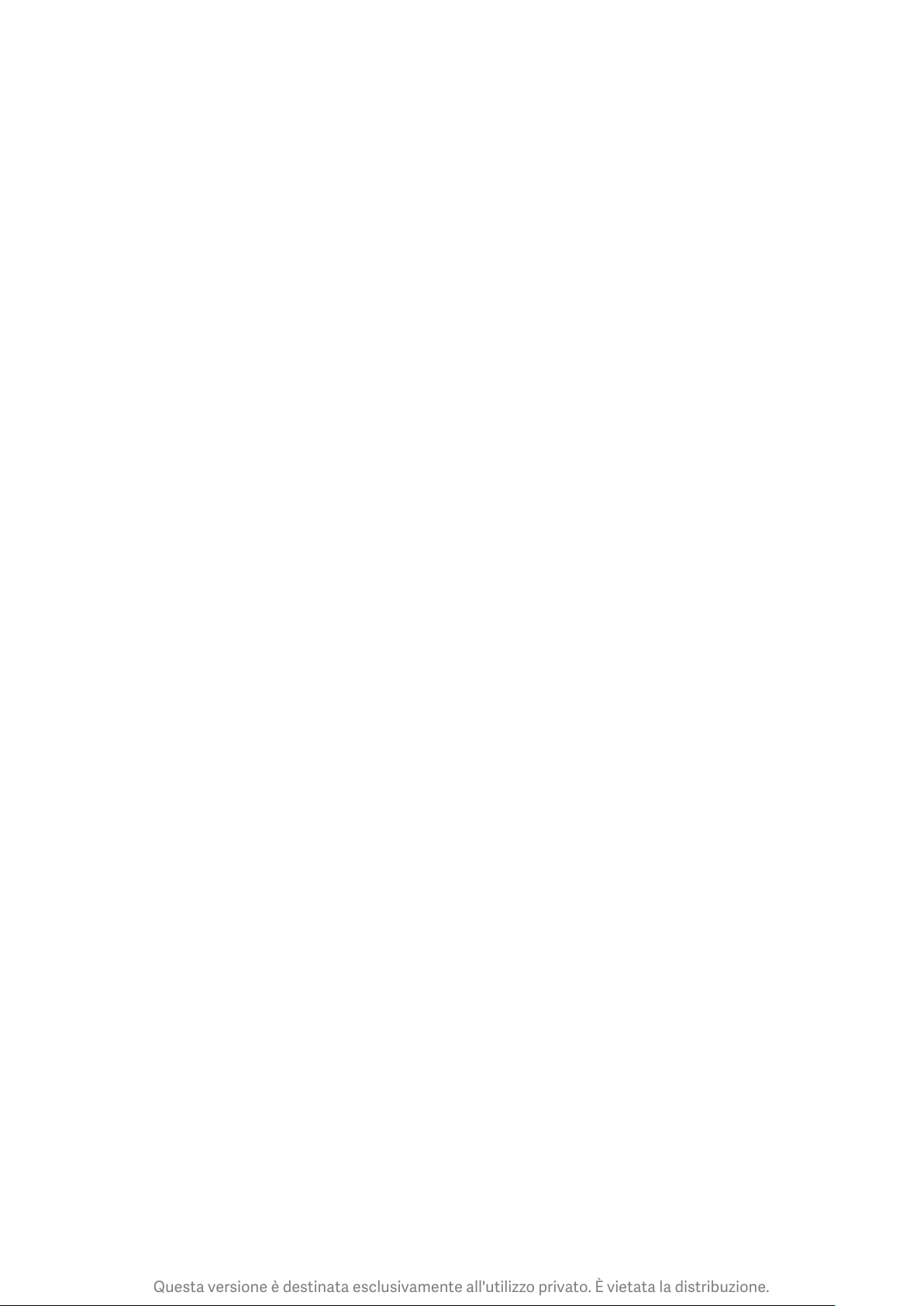
Questa versione è destinata esclusivamente all'utilizzo privato. È vietata la distribuzione.
· Blocca schermo fino alla fine: blocca il dispositivo fino alla fine e salva la registrazione in
53
corso.
· Mostra gesti touch: durante la registrazione vengono visualizzati punti bianchi per
mostrare le posizioni in cui l'utente ha toccato lo schermo.
· Visualizza pulsanti di navigazione: mostra i prompt quando l'utente preme i pulsanti
Home, Menu e Indietro.
Calcolatrice
1.Calcolatrice base
La calcolatrice base è la prima interfaccia visualizzata all'apertura dell'app.
2.Calcolatrice scientifica
Aprire la calcolatrice e toccare l'interruttore per passare alla calcolatrice scientifica, che
consente di eseguire operazioni con funzioni trigonometriche, radianti e radici.
3.Convertitore
Questa funzione consente di convertire valute e varie unità di misura.
4.Calcolatrice di mutui
Con metodi di rimborso e tassi di interesse regolabili, la calcolatrice di mutui semplifica
notevolmente la pianificazione finanziaria.
Bussola
1.Come calibrare il dispositivo
La bussola consiglia di calibrare il dispositivo se rileva un'interferenza significativa. In tali
casi, seguire le istruzioni visualizzate.
2.Bussola
Posizionare il dispositivo su una superficie orizzontale per visualizzare il quadrante della
bussola.
Tenere il telefono in verticale per vedere l'immagine fornita dalla fotocamera.
3.Livella
Scorrere verso sinistra dalla pagina iniziale per utilizzare il telefono come livella.
Page 55

Questa versione è destinata esclusivamente all'utilizzo privato. È vietata la distribuzione.
Mi Mover
54
1.Aprire l'app
Accedere a Impostazioni > Impostazioni aggiuntive >Mi Mover per Aprire l'app.
2.Passare da un iPhone a un Mi Phone
È possibile trasferire contatti, foto e video, eventi di calendario e note. Connettere i due
dispositivi alla rete Wi-Fi, aprire Mi Mover e toccare “Sono il destinatario”. Selezionare
“Importa da un iPhone”, immettere il proprio Apple ID e la propria password, quindi
toccare “Accedi” per avviare il trasferimento.
(Nota: per i dispositivi che eseguono iOS 10.3 o versione successiva, è necessaria
l'autenticazione in due passaggi).
Passare da un vecchio Mi Phone a un nuovo Mi Phone
· Nuovo dispositivo
Aprire Mi Mover, toccare “Sono il destinatario”, selezionare “Importa da un telefono
Android” e generare il codice QR.
· Vecchio dispositivo
Aprire Mi Mover, toccare “Sono il mittente”, eseguire la scansione del codice QR sul nuovo
dispositivo, selezionare gli elementi che si desidera trasferire e toccare “Invia”. Durante il
trasferimento non è possibile connettersi a Internet, perché Mi Mover utilizza la rete Wi-Fi
per inviare gli elementi.
3.Passare da un telefono Android a un Mi Phone
· Nuovo Mi Phone
Aprire Mi Mover, toccare “Sono il destinatario”, selezionare “Importa da un telefono
Android” e generare il codice QR.
· Vecchio telefono Android
Installare Mi Mover e aprire l'app. Toccare “Avvia”, eseguire la scansione del codice QR sul
nuovo dispositivo, selezionare gli elementi che si desidera trasferire e toccare “Invia”.
Scanner
1.Aprire l'app
Per aprire lo scanner, è possibile toccare l'icona della schermata iniziale o utilizzare i
collegamenti nel browser, nella ricerca globale in Mi Wallet.
2.Eseguire la scansione di codici
Oltre a eseguire la scansione di codici a barre e codici QR, è possibile riconoscere anche
codici nelle immagini salvate nella Galleria, toccando l'icona nell'angolo in alto a destra
della pagina iniziale.
Page 56

Questa versione è destinata esclusivamente all'utilizzo privato. È vietata la distribuzione.
3.Shopping
55
Eseguire la scansione del prodotto che si desidera acquistare per ricercarlo nelle
piattaforme di e-commerce online.
4.Eseguire la scansione di documenti
Questa funzione consente di salvare come immagini i documenti digitalizzati o riconoscere
un testo e salvarlo come una nota. È inoltre possibile copiare negli Appunti il testo
riconosciuto.
Manuale utente di Mi Drop
Mi Drop è un'app di condivisione file sviluppata da Xiaomi. Tale app consente di
condividere file, musica, immagini, app e altri elementi con tutti i dispositivi Android. In Mi
Drop il trasferimento di file è 200 volte più rapido che con Bluetooth. La velocità di
trasferimento arriva fino a 50 Mbps.
1.Come inviare un file in Mi Drop
Aprire Mi Drop e toccare “Invia”.
Scegliere i file e toccare il pulsante di invio, quindi aspettare il destinatario.
Toccare l'immagine del profilo dell'altra persona e avviare il trasferimento.
2.Come ricevere un file in Mi Drop
Aprire l'app Mi Drop e toccare l'opzione di ricezione, quindi attendere che l'altro dispositivo
si connetta.
3.Come stabilire una connessione fra i dispositivi tramite codice QR?
Toccare Scansione codice QR sul dispositivo del mittente per connettersi ed eseguire la
scansione del codice QR sul dispositivo ricevente.
Toccare Connessione tramite codice QR sul dispositivo ricevente per mostrare il codice QR.
4.Come condividere Mi Drop con gli amici
Aprire l'app Mi Drop e toccare Condividi Mi Drop, per visualizzare l'opzione Hotspot mobile
e Bluetooth.
